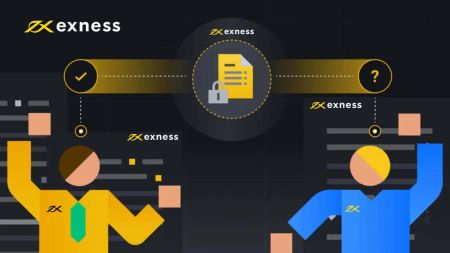アカウントを開設してExnessにサインインする方法
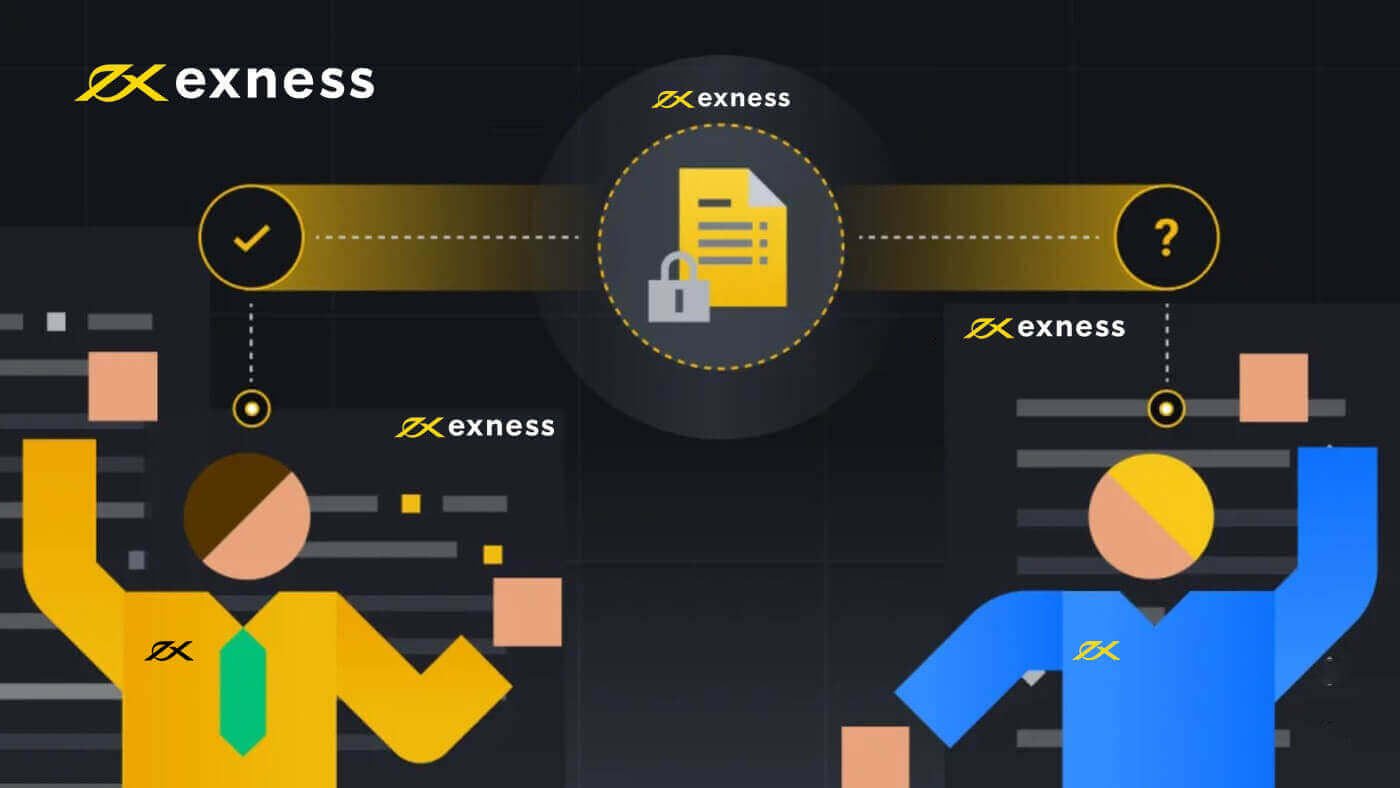
Exnessアカウントの開設方法
口座開設方法
Exnessアカウントを開設する
ステップ 1: Exness Web サイトにアクセスする 登録プロセスを開始するには、 Exness Web サイトにアクセスする必要があります。ホームページで、ページの右上隅にある「アカウントを開く」ボタンをクリックします。ステップ 2: 個人情報を入力する [アカウントを開く] ボタンをクリックすると、個人情報を入力する必要がある登録フォームに移動します。
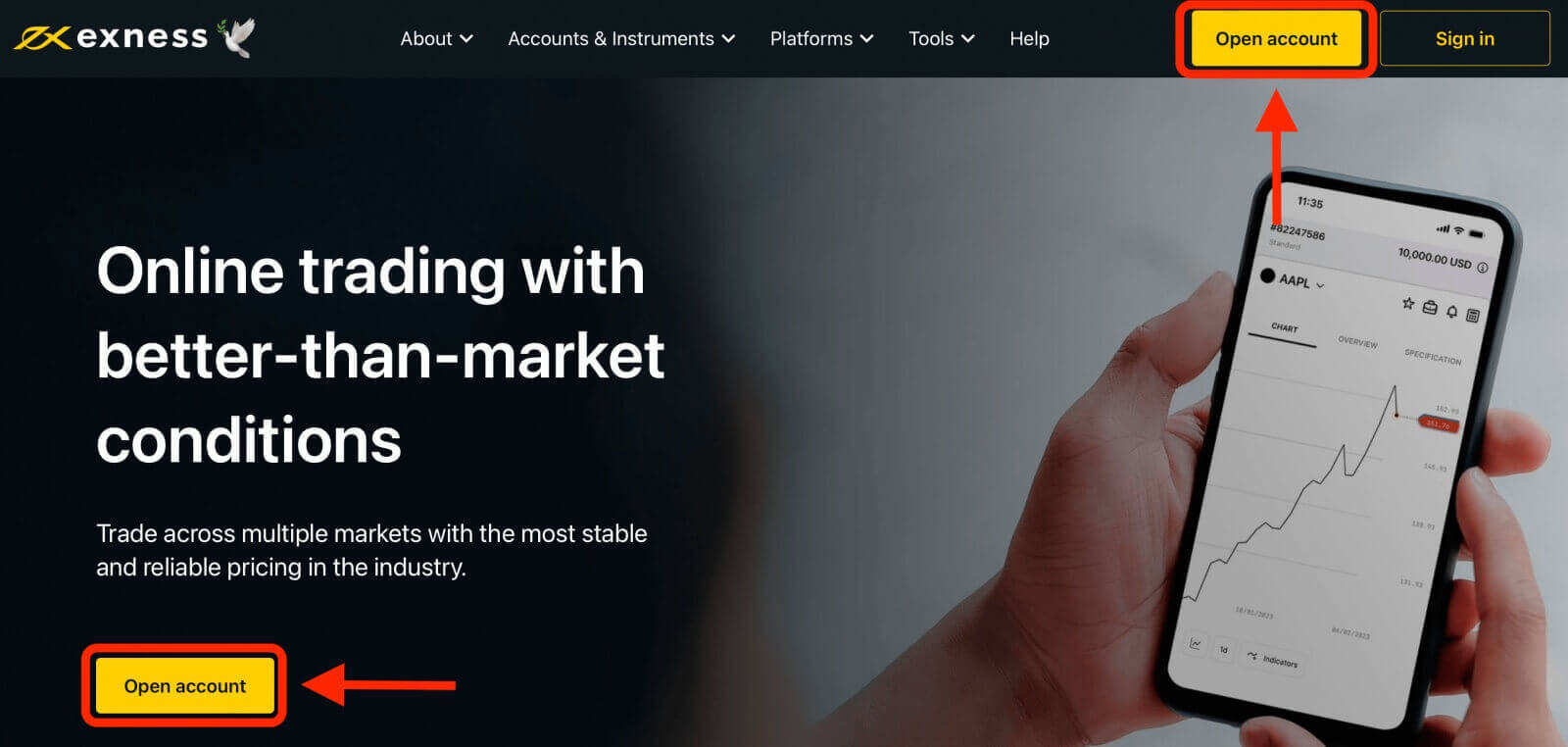
- 居住国を選択してください。
- メールアドレスを入力してください。
- 示されているガイドラインに従って、Exness アカウントのパスワードを作成します。
- あなたが米国の国民または居住者ではないことを宣言するボックスにチェックを入れてください。
- 必要な情報をすべて入力したら、「続行」をクリックします。後で本人確認を行う必要があるため、有効かつ正確な情報を入力してください。
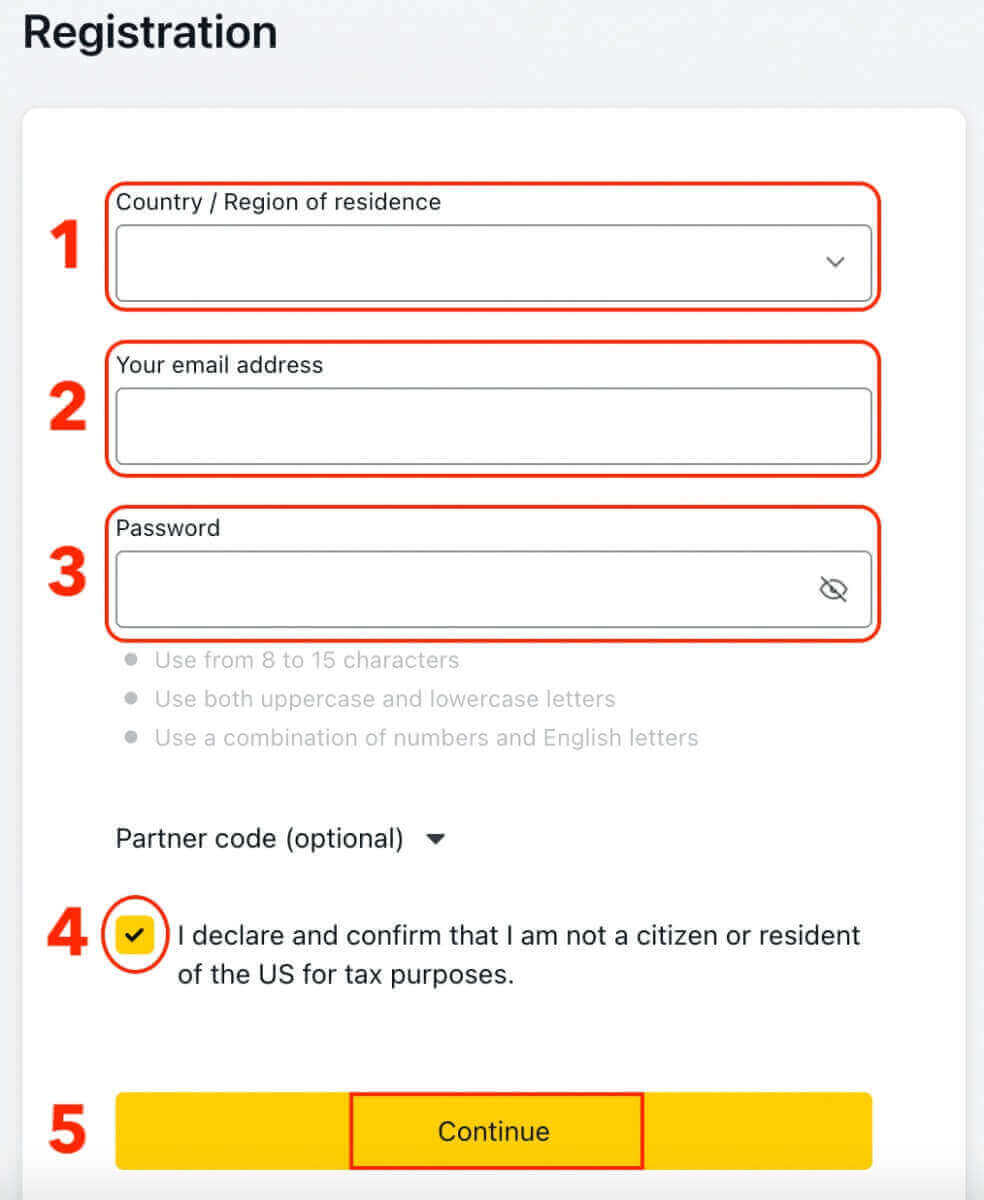
ステップ 3: アカウントの種類を選択する
開設するアカウントの種類を選択します。 Exness は、デモ口座や実際の取引口座など、さまざまな機能や取引条件を備えたさまざまな口座タイプを提供しています。取引のニーズと経験レベルに合った口座タイプを選択してください。デモ口座は、仮想資金( 10,000ドル)
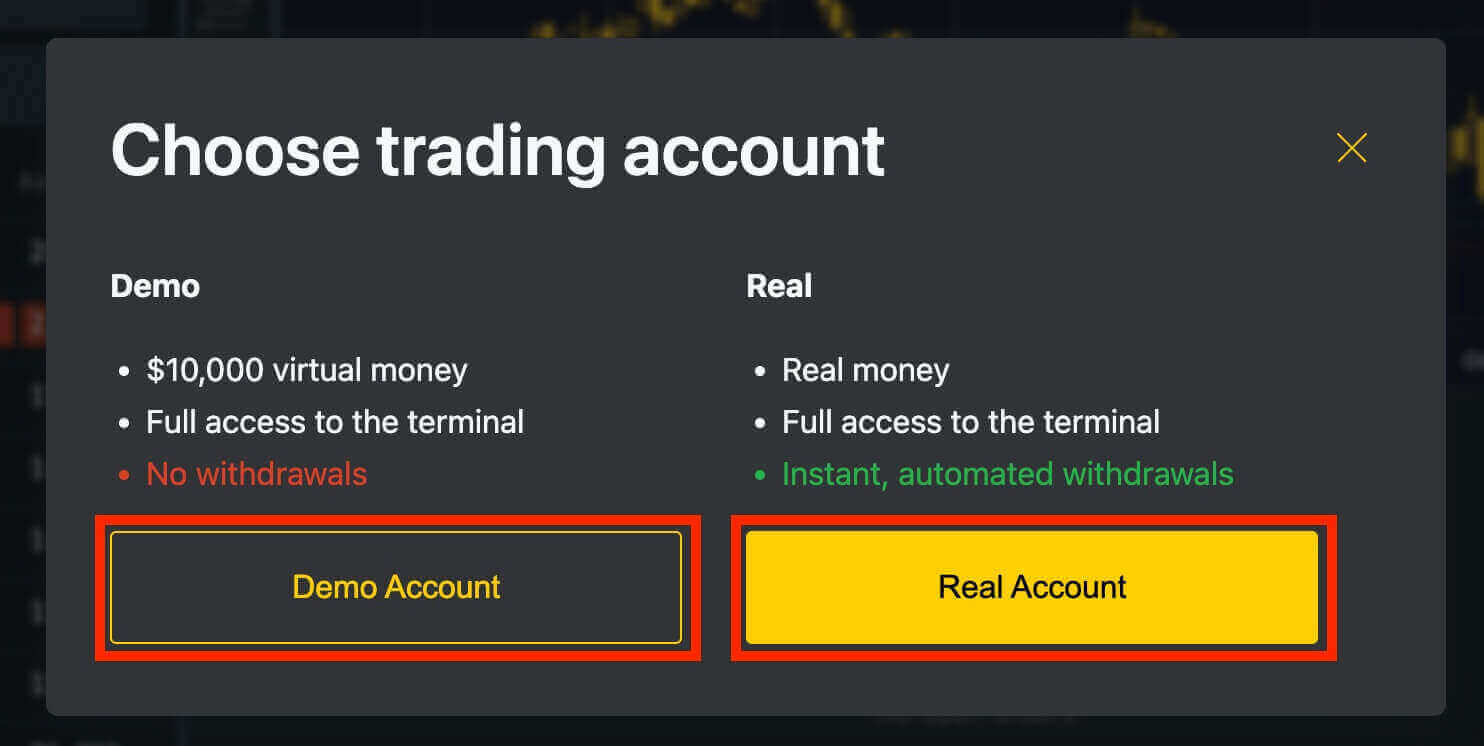
を使用して模擬環境で取引できる練習用口座です。 Exness は、ユーザーが実際のお金を危険にさらさずに取引を練習し、プラットフォームの機能に慣れるのに役立つデモ口座をユーザーに提供しています。これらは初心者にも経験豊富なトレーダーにも同様に優れたツールであり、リアルマネーでの取引に移る前に取引スキルを向上させるのに役立ちます。 本物の資金で取引を開始する準備ができたら、実際の口座に切り替えて資金を入金できます。
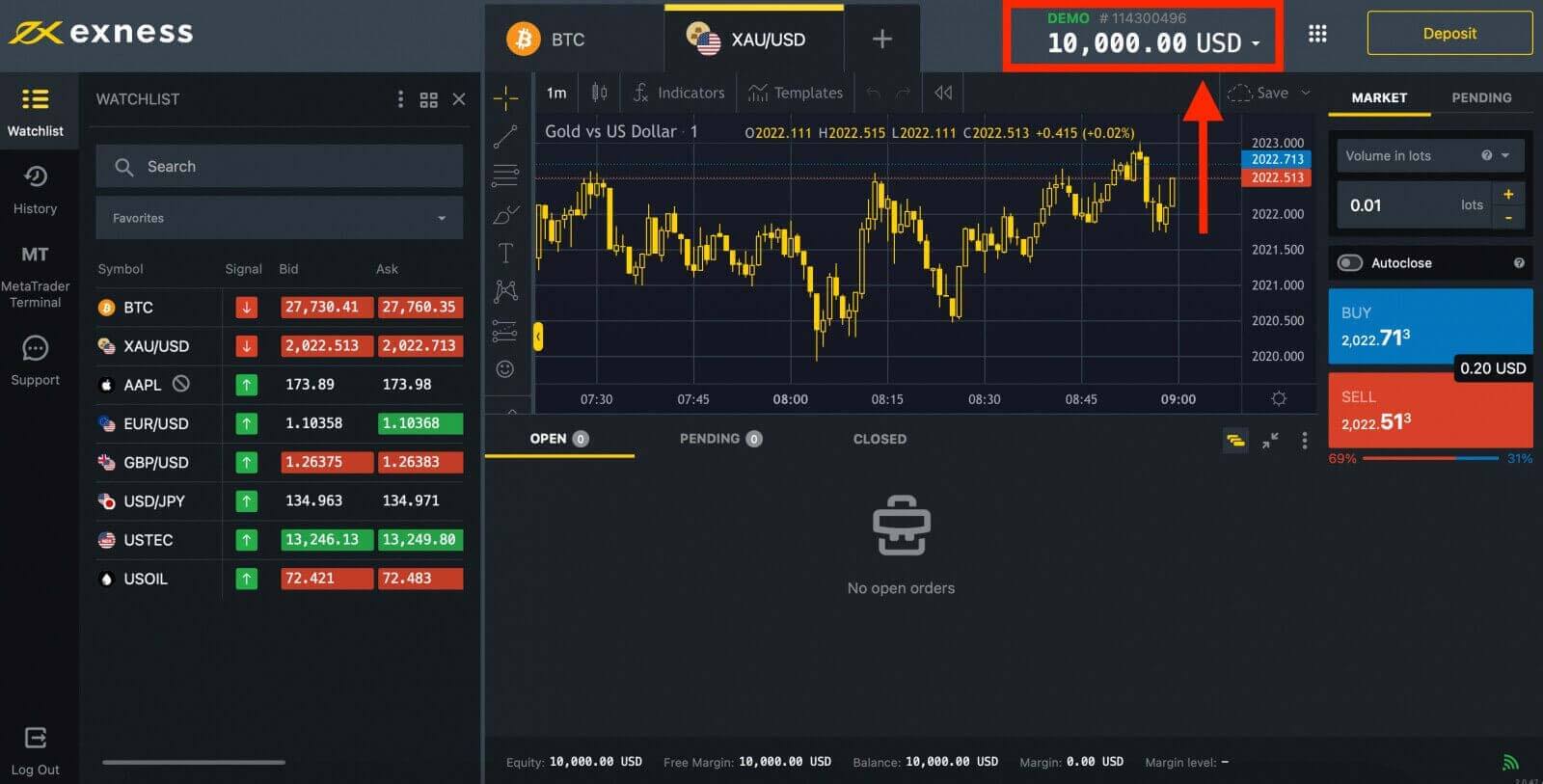
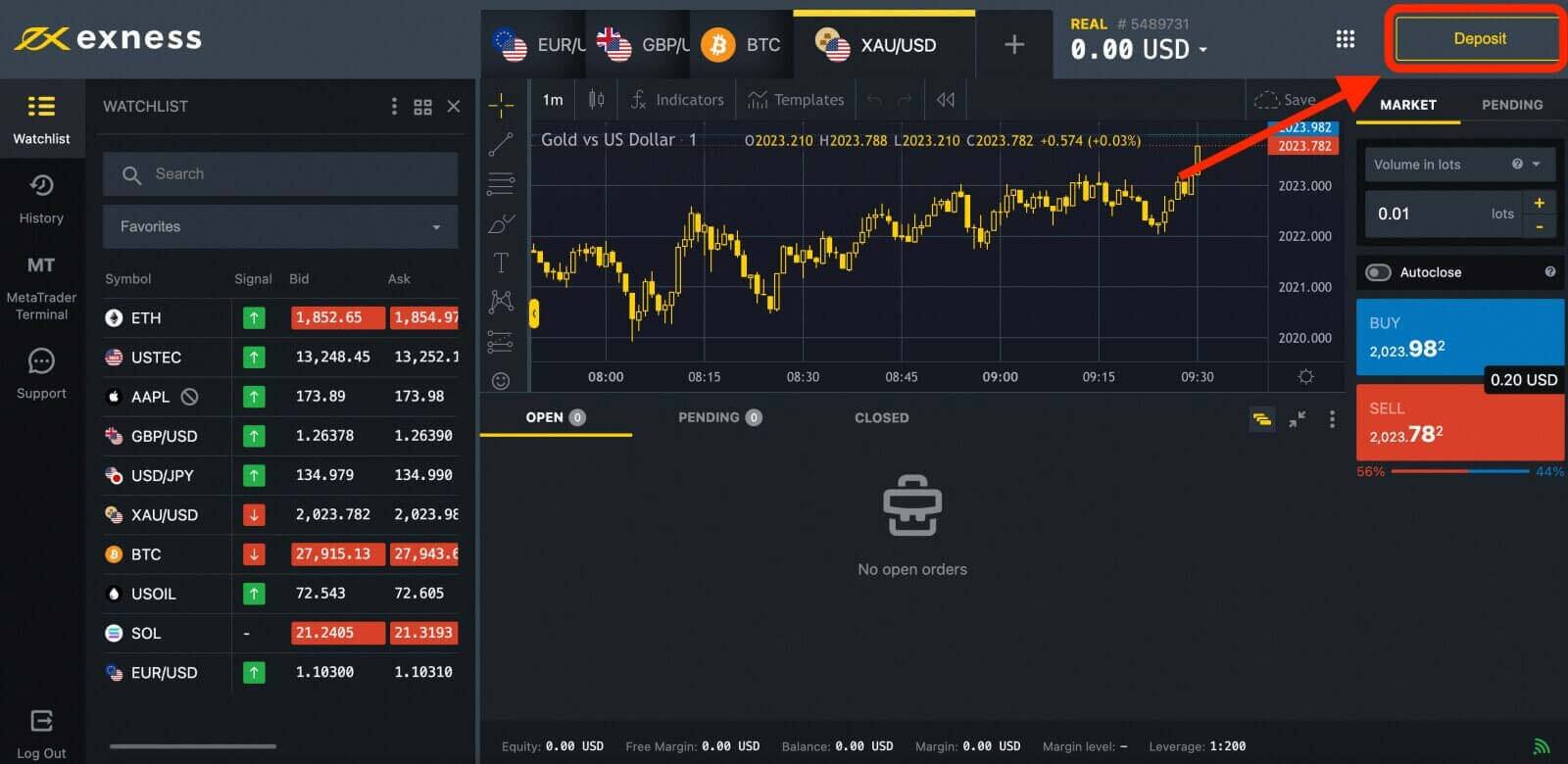
登録したら、Exness アカウントを完全に認証して、完全に認証された個人エリアでのみ利用できるすべての機能にアクセスすることをお勧めします。
アカウントが認証されると、銀行振込、クレジット カード、電子ウォレット、暗号通貨などのさまざまな支払い方法を使用して資金を入金できます。
Exnessで取引口座を開設する
Exness で新しいパーソナル エリアを作成すると、実際の取引アカウントとデモ取引アカウント (両方とも MT5 用) が自動的に作成されますが、必要に応じて追加の取引アカウントを作成するオプションもあります。 1. [パーソナル エリア]に移動して詳細を開きます。取引アカウント。 2. 新しい個人エリアから、[マイ アカウント] エリアの[新しいアカウントを開く]ボタンをクリックします。 3. 利用可能な取引口座の種類から選択し、実際の口座とデモ口座のどちらを希望するかを選択します。 Exness は、さまざまな取引スタイルに対応するためにさまざまな口座タイプを提供しています。これらのアカウントは、Standard と Professional の 2 つの主なタイプに分類されます。各口座タイプには、最低入金額、レバレッジ、スプレッド、手数料など、異なる機能と仕様があります。 4. 次の画面では、いくつかの設定が表示されます。
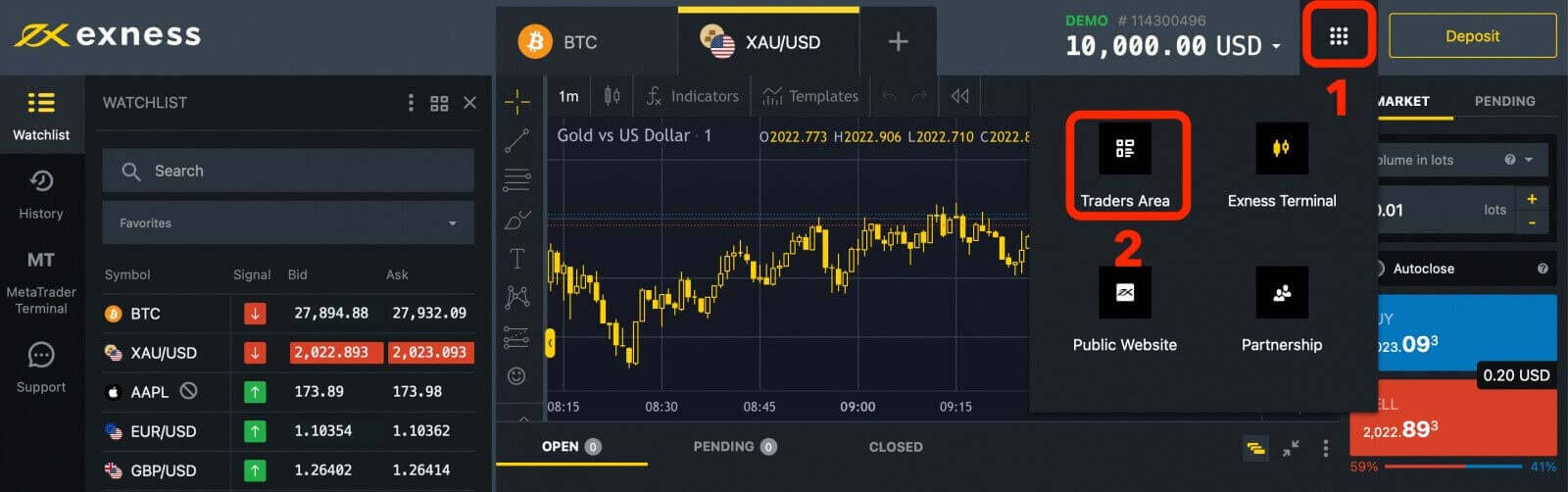
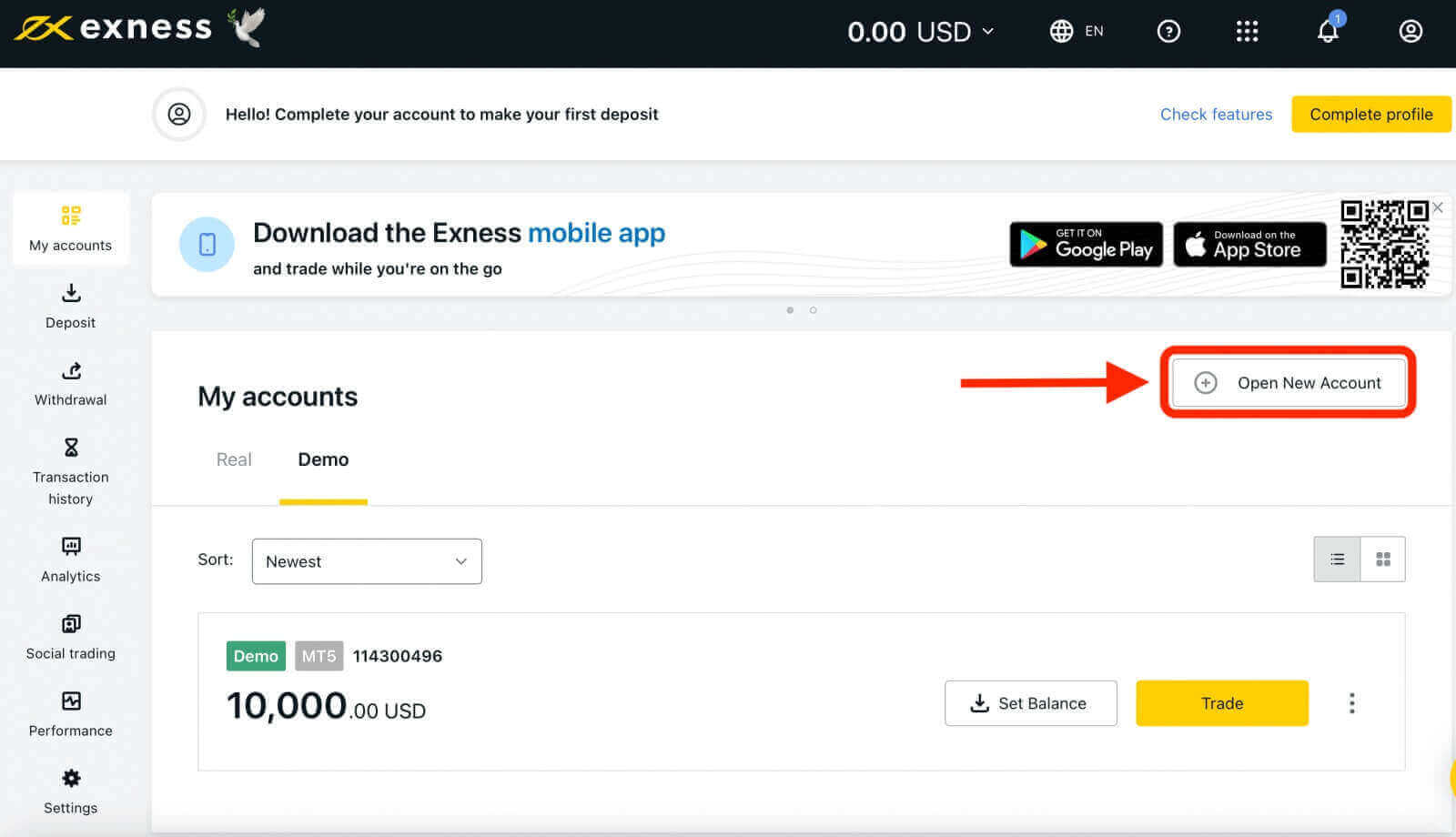
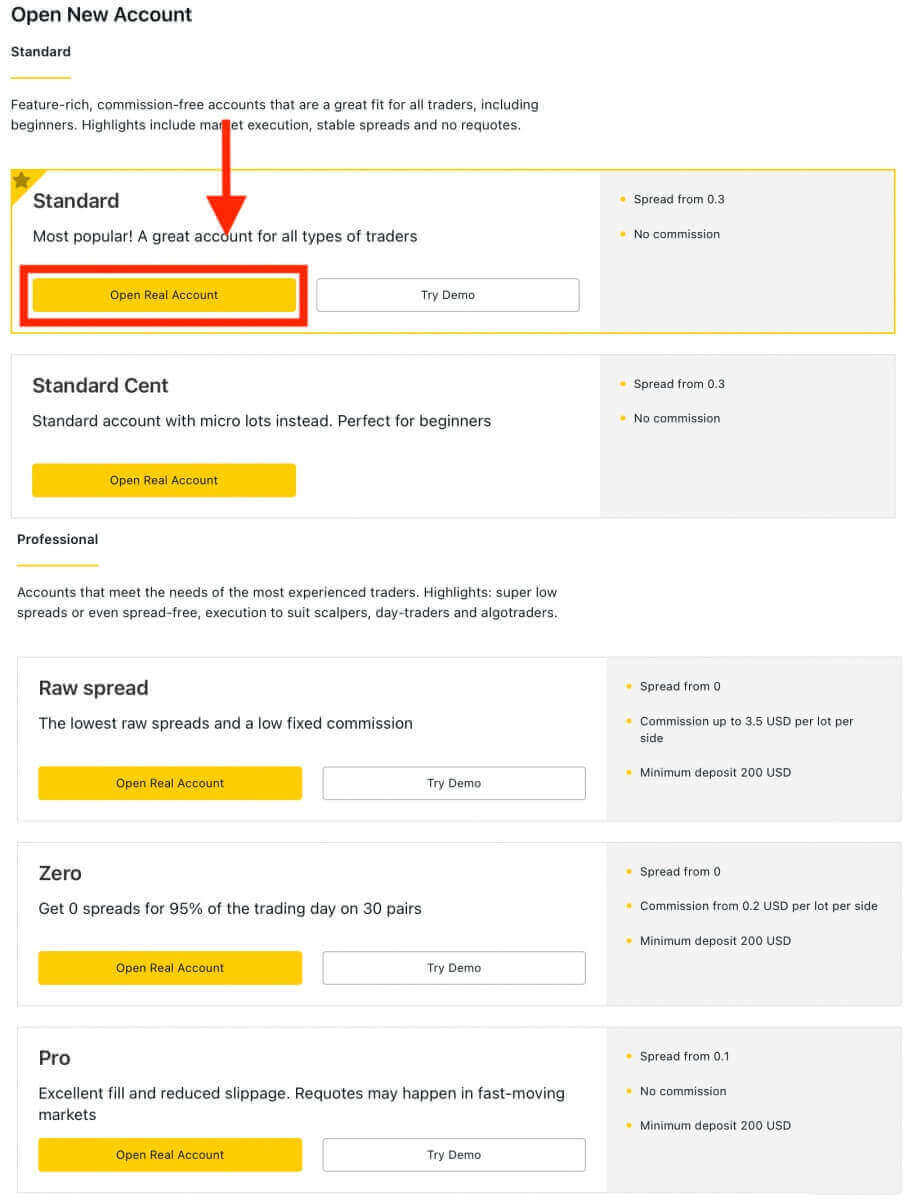
- リアル口座またはデモ口座のいずれかを選択し、MT4 または MT5 取引プラットフォームを選択します。
- 最大レバレッジを設定します。
- アカウントの通貨を選択できます (一度設定すると変更できないことに注意してください)。
- この取引口座のニックネームを作成します。
- 取引アカウントのパスワードを設定します。
- 設定を確認して問題がなければ、「アカウントの作成」ボタンをクリックしてください。
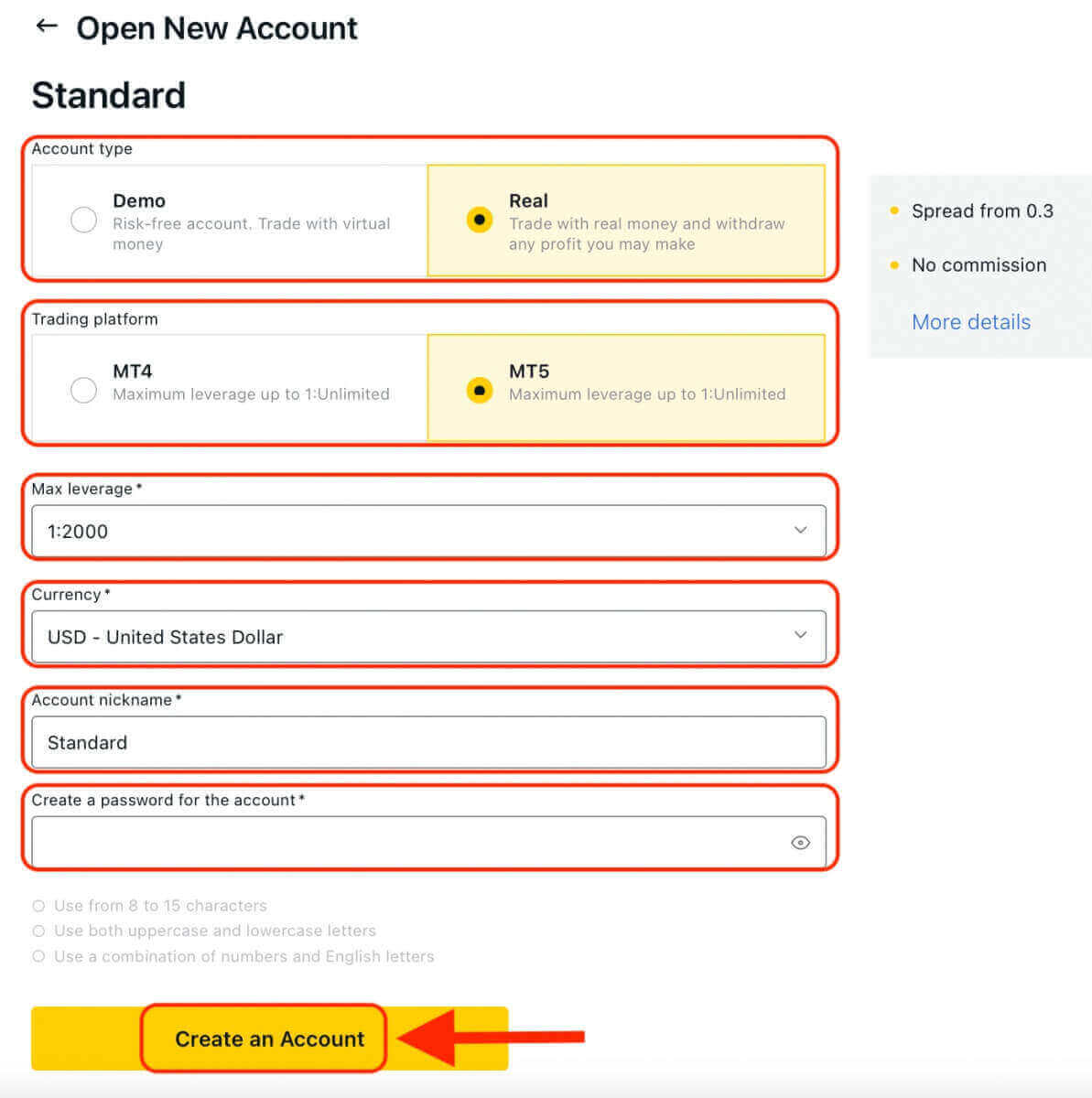
5. おめでとうございます。新しい取引口座が開設されました。新しい取引口座が「マイアカウント」タブに表示されます。
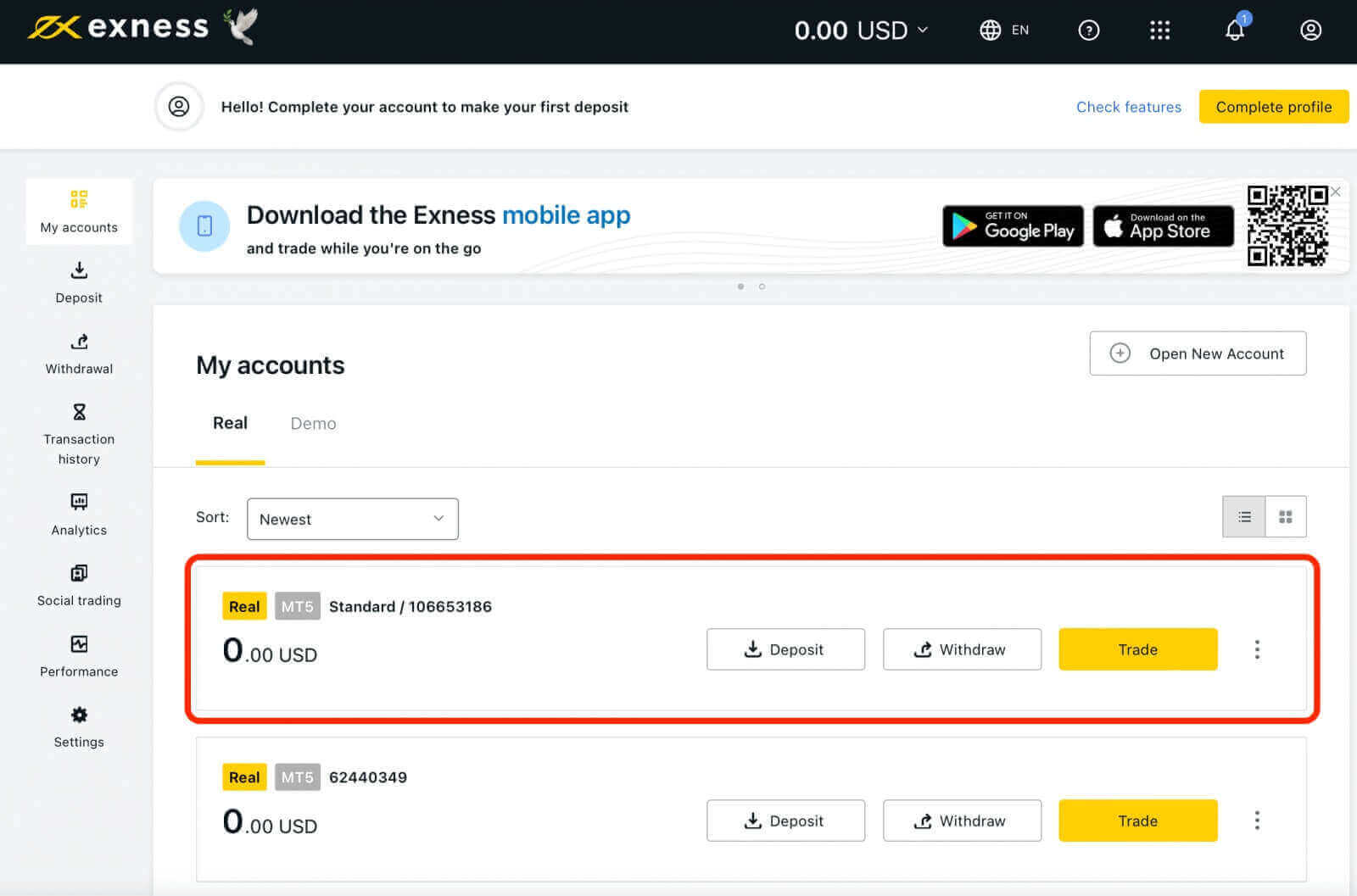
Exnessアカウントの種類
Exness は、さまざまな取引ニーズに合わせてさまざまな口座タイプを提供しています。これらのアカウントの種類は、Standard と Professional の 2 つのカテゴリに大別できます。口座タイプを比較し、自分の取引スタイルや好みに合ったものを選択できます。スタンダードアカウント
- 標準
- スタンダードセント
- プロ
- ゼロ
- 生スプレッド
注: 当社のケニア 法人に登録されているクライアントが作成した取引口座では、口座通貨のオプションが少なく、利用可能な最大レバレッジは1:400であり、暗号通貨での取引は利用できません。
スタンダードアカウント
機能が豊富で手数料無料の口座は、提供されている口座の中で最もシンプルでアクセスしやすいため、初心者を含むすべてのトレーダーに最適です。ハイライトには、市場執行、安定したスプレッド、リクオートなしなどが含まれます。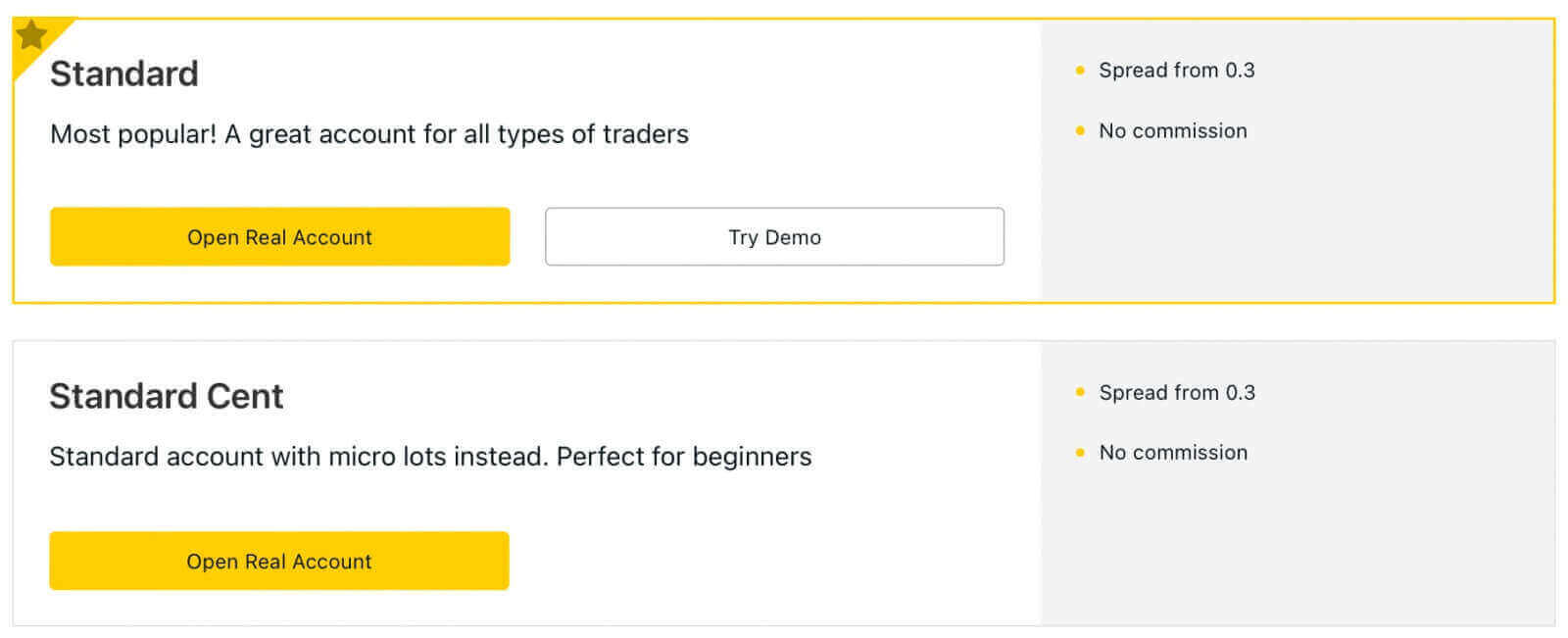
注意:デモ口座は、Standard Cent 口座タイプでは利用できません。
スタンダードアカウントとスタンダードセントアカウントが含まれます。
| 標準 | スタンダードセント | |
|---|---|---|
| 最低入金額 | 決済システムにより異なります | 決済システムにより異なります |
| てこの作用 | MT4: 1:無制限(条件あり) MT5: 1:無制限 |
MT4: 1:無制限(条件あり) |
| 手数料 | なし | なし |
| 広める | 0.3pipsから | 0.3pipsから |
| PA あたりの最大アカウント数: | リアルMT4-100 リアルMT5-100 デモMT4-100 デモMT5-100 |
リアルMT4-10 |
| 注文ごとの最小および最大量* | 最小: 0.01 ロット (1K) 最大: 07:00 – 20:59 (GMT+0) = 200 ロット 21:00 – 6:59 (GMT+0) |
最小: 0.01セント ロット(1K セント) 最大: 24 時間 200 セントロット |
| 同時注文の最大量 | MT4 デモ: 1,000 MT4リアル: 1,000 MT4 は未決注文と成行注文の両方を同時に結合します。 MT5 デモ: 1 024 MT5リアル:無制限 |
未決注文: 50 成行注文: 1,000 この金額は、未決注文と成行注文を同時に合計したものです。 |
ポジションの最大ボリューム |
昼間: 200ロット 夜間: 20台 |
昼間: 200セントロット 夜間: 200セントロット |
| マージンコール | 60% | 60% |
| 立ち寄る | 0%** | 0% |
| 注文執行 | 市場執行 | 市場執行 |
*指定された最大ロットサイズは、ポジションをオープンする際にのみ遵守されます。クライアントはポジションをクローズする際に任意のロットサイズを選択できます。
**スタンダード口座のストップアウトレベルは、株式取引の毎日の休憩時間中に100%に変更されます。
プロフェッショナルアカウント
即時注文執行などのユニークな機能を提供するため、最も経験豊富なトレーダーのニーズを満たすアカウントです。ハイライト: 超低スプレッド、さらにはスプレッドなし、スキャルパー、デイトレーダー、アルゴトレーダーに適した約定。
注: プロフェッショナル アカウントの最低初回デポジットは、初回デポジットの場合にのみ必要です。それ以降は、選択した支払いシステムの最低要件を超える金額を入金することができます。
プロ アカウント、ゼロ アカウント、およびRaw スプレッド アカウントが含まれます。
| プロ | ゼロ | 生スプレッド | |
|---|---|---|---|
| 最低初回入金額* | 200 米ドルから(居住国によって異なります) | 200 米ドルから(居住国によって異なります) | 200 米ドルから(居住国によって異なります) |
| てこの作用 | MT4 : 1:無制限 |
MT4 : 1:無制限 |
MT4 : 1:無制限 |
| 手数料 | なし | 片道あたり0.2米ドルから。 取引商品に基づいて |
片道あたり最大USD 3.5/ロット。 取引商品に基づいて |
| 広める | 0.1pipsから | 0.0 ピップスから** | 0.0ピップスから フローティング(低スプレッド) |
| PAあたりの最大アカウント数 | リアルMT4-100 リアルMT5-100 デモMT4-100 デモMT5-100 |
リアルMT4-100 リアルMT5-100 デモMT4-100 デモMT5-100 |
リアルMT4-100 リアルMT5-100 デモMT4-100 デモMT5-100 |
| 注文ごとの最小および最大量 | 最小: 0.01 ロット (1K) 最大: 07:00 – 20:59 (GMT+0) = 200 ロット 21:00 – 6:59 (GMT+0) = 20 ロット (制限は取引される商品によって異なります) |
最小: 0.01 ロット (1K) 最大: 07:00 – 20:59 (GMT+0) = 200 ロット 21:00 – 6:59 (GMT+0) = 20 ロット (制限は取引される商品によって異なります) |
最小: 0.01 ロット (1K) 最大: 07:00 – 20:59 (GMT+0) = 200 ロット 21:00 – 6:59 (GMT+0) = 20 ロット (制限は取引される商品によって異なります) |
| 同時注文の最大量 | MT4 デモ: 1,000 MT4 リアル: 1,000 MT4 は未決注文と成行注文を同時に結合します。 MT5 デモ: 1,024 MT5 リアル:無制限 |
||
ポジションの最大ボリューム |
MT4 デモ: 1000 MT4リアル: 1000 |
MT4 デモ: 1000 MT4リアル:1000 |
MT4 デモ: 1000 MT4リアル: 1000 |
| マージンコール | 30% | 30% | 30% |
| 立ち寄る | 0%*** | 0%*** | 0%*** |
| 注文執行 | インスタント**** : 外国為替、金属、指数、エネルギー、株式 市場:暗号通貨 |
市場執行 | 市場執行 |
最低入金額要件は居住国によって異なり、1 回の入金で満たす必要があります。
たとえば、あなたの国のプロアカウントの最低入金額が 200 米ドルの場合、取引アカウントの使用を開始するには、1 回の取引で 200 米ドル以上の入金を行う必要があります。この初回入金後は、追加の要件なしで任意の金額を入金できます。
指定された最大ロット サイズは注文をオープンするときにのみ適用され、注文をクローズするときに任意のロット サイズを使用できます。
*Professional アカウントの最低初回デポジットは、初回デポジットの場合にのみ必要です。それ以降は、選択した支払いシステムの最低要件を超える金額を入金することができます。
**トップ 30 の取引商品では 1 日の 95% がゼロスプレッドですが、市場のボラティリティに応じて他の取引商品では 1 日の 50% がゼロスプレッドになる場合もあり、経済ニュースやロールオーバーなどの重要な期間には変動スプレッドが適用されます。
***プロ、ゼロ、およびロー スプレッド アカウントのストップ アウト レベルは、株式取引の毎日の休憩時間中に 100% に変更されます。
****プロアカウントのこれらの商品については再クォートが発生する可能性があります。リクオートは、トレーダーが即時約定を使用して注文を実行しようとしているときに価格変更が発生した場合に発生します。
トレーダーが取引ニーズにExnessを選ぶ理由
なぜExnessで口座を開設すべきなのか、トレーダーとしてどのようなメリットがあるのかを説明します。
- 規制ブローカー: Exness は、セイシェル金融サービス庁 (FSA)、キプロス証券取引委員会 (CySEC)、金融行動監視機構 (FCA)、FSCA、CBCS などの評判の良い金融当局の監督下で運営されている規制ブローカーです。 、FSC、CMA。これにより、ブローカーが公正かつ透明な方法で運営されることが保証され、トレーダーの資金に一定レベルの保護が提供されます。 Exness は顧客の資金を自社の資金から分離し、顧客にマイナス残高保護を提供します。
- 幅広い口座タイプ: Exness は、さまざまな取引スタイルやニーズに合わせて、さまざまな口座タイプを提供しています。あなたが初心者でも経験豊富なトレーダーでも、あなたの取引の好みに対応できる口座タイプがあります。
- 幅広い取引商品: Exness は、外国為替、金属、暗号通貨、指数、株、エネルギーなどを含む幅広い取引商品を提供しています。
- さまざまなプラットフォーム: MetaTrader 4、MetaTrader 5、Webターミナル、モバイル アプリなど、さまざまなプラットフォームで取引できます。
- 低スプレッド: Exness は業界で最も狭いスプレッドを提供することで知られています。これにより、トレーダーは取引コストを削減し、収益性を高めることができる可能性があります。
- ハイレバレッジ: Exness は口座にハイレバレッジを提供しており、トレーダーは少ない資本でより大きなポジションをオープンできます。ただし、レバレッジを利用すると損失のリスクが高まる可能性があるため、使用には注意が必要です。
- 取引ツールとリソース: Exness は、分析ツール、経済カレンダー、教育資料などを含む、トレーダーがより多くの情報に基づいて取引の意思決定を行うのに役立つ、さまざまな高度な取引ツール、リソース、および機能を提供します。
- 複数の支払いオプション: Exness は、クレジット/デビット カード、銀行振込、電子ウォレット、ローカル決済システムなど、入出金のための複数の支払いオプションを提供し、トレーダーの資金管理を容易にします。
- 入出金手数料なし:トレーダーは追加手数料を負担することなく資金の入出金の利便性を享受でき、最終的に取引体験を最適化できます。
- 多言語カスタマー サポート: Exness は多言語カスタマー サポートを提供しており、英語に堪能ではないトレーダーにとって特に役立ちます。サポート チームには、ライブ チャット、電話、または電子メールを通じて、さまざまな言語で年中無休 24 時間連絡できます。
Exness アカウントにサインインする方法
Exness にサインインする方法
Exness で取引を開始したい場合は、プラットフォームにサインインする必要があります。その手順は次のとおりです。 1. Exness Web サイトにアクセスし、ページの右上隅にある「サインイン」ボタンをクリックします。 2. Exness アカウントに関連付けられた電子メール アドレスと、登録プロセス中に作成したパスワードを入力します。 3. 上記の情報を入力したら、「続行」ボタンをクリックしてアカウントにアクセスします。 おめでとう! Exness に正常にログインすると、Exness ダッシュボードが表示されます。ここで、アカウント設定の管理、資金の入出金、取引履歴の表示、さまざまな取引ツールやリソースなどへのアクセスができます。 取引を開始するには、自分のニーズや好みに合った取引プラットフォームを選択する必要があります。 Exness は、MetaTrader 4、MetaTrader 5、Webターミナル、Android および iOS デバイス用のモバイル アプリなど、いくつかのオプションを提供します。プラットフォームは Exness Web サイトまたはアプリ ストアからダウンロードできます。
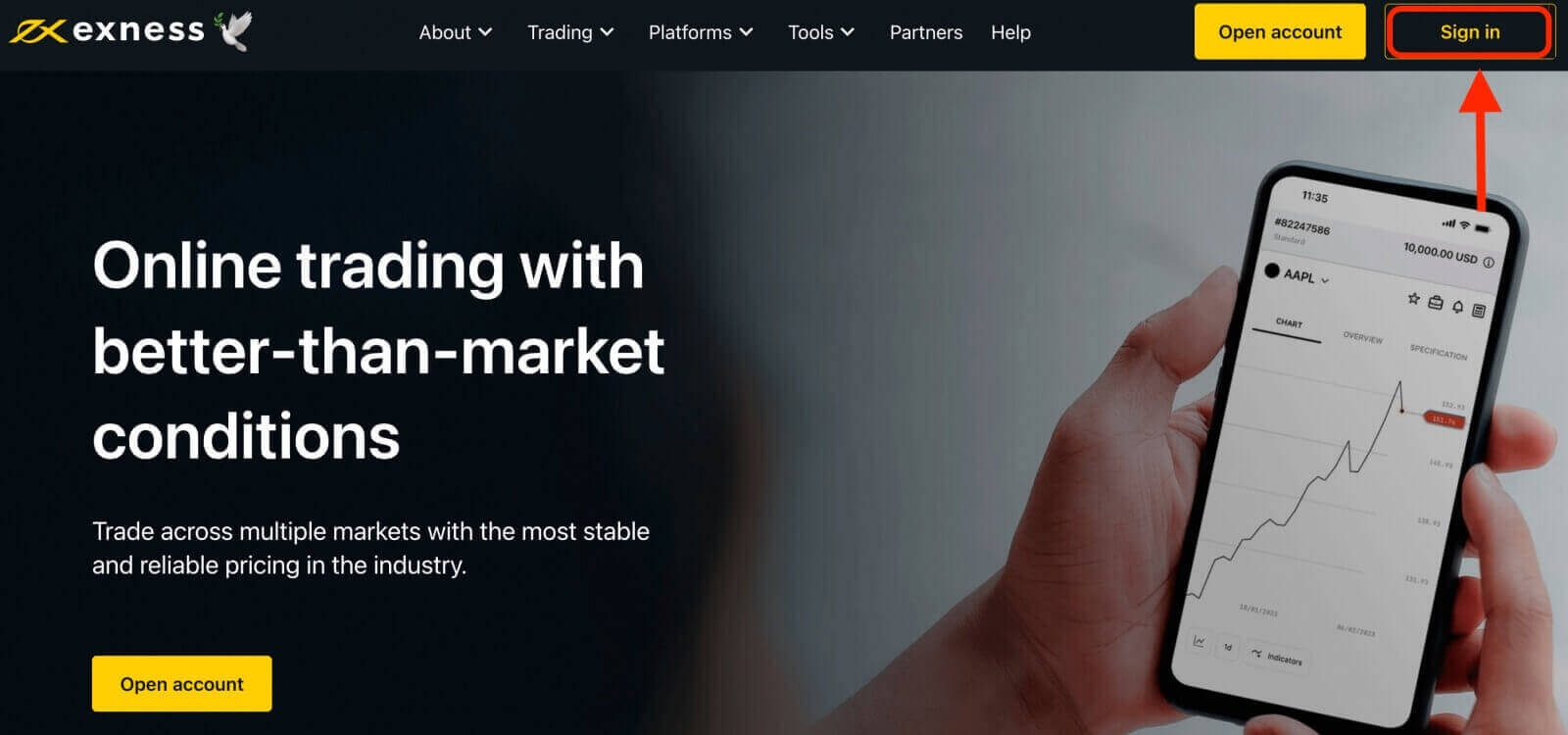
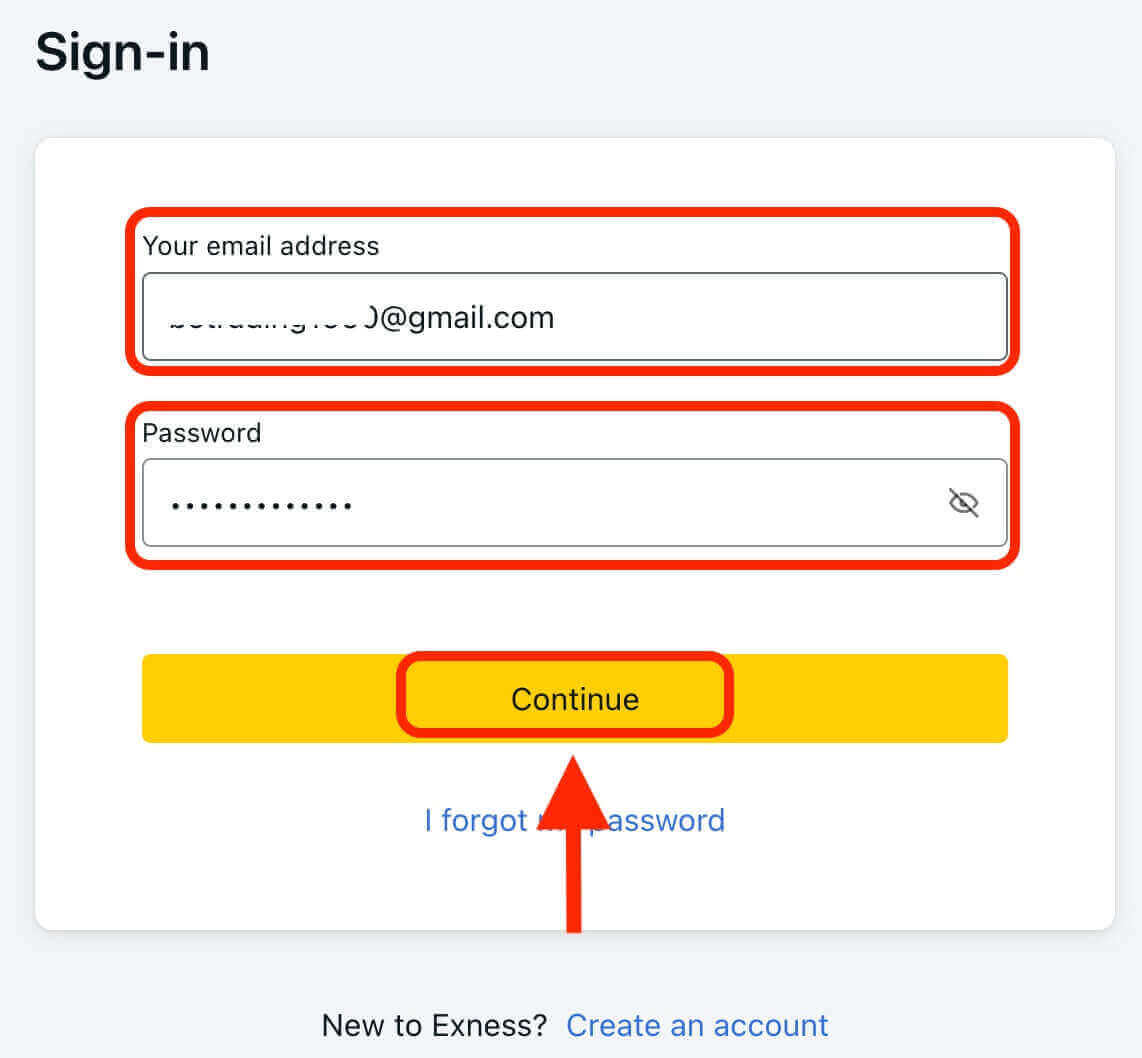

Exness ターミナルにサインインする
Exness では、デモ アカウントやライブ アカウントなど、複数のアカウント タイプを提供していることに注意することが重要です。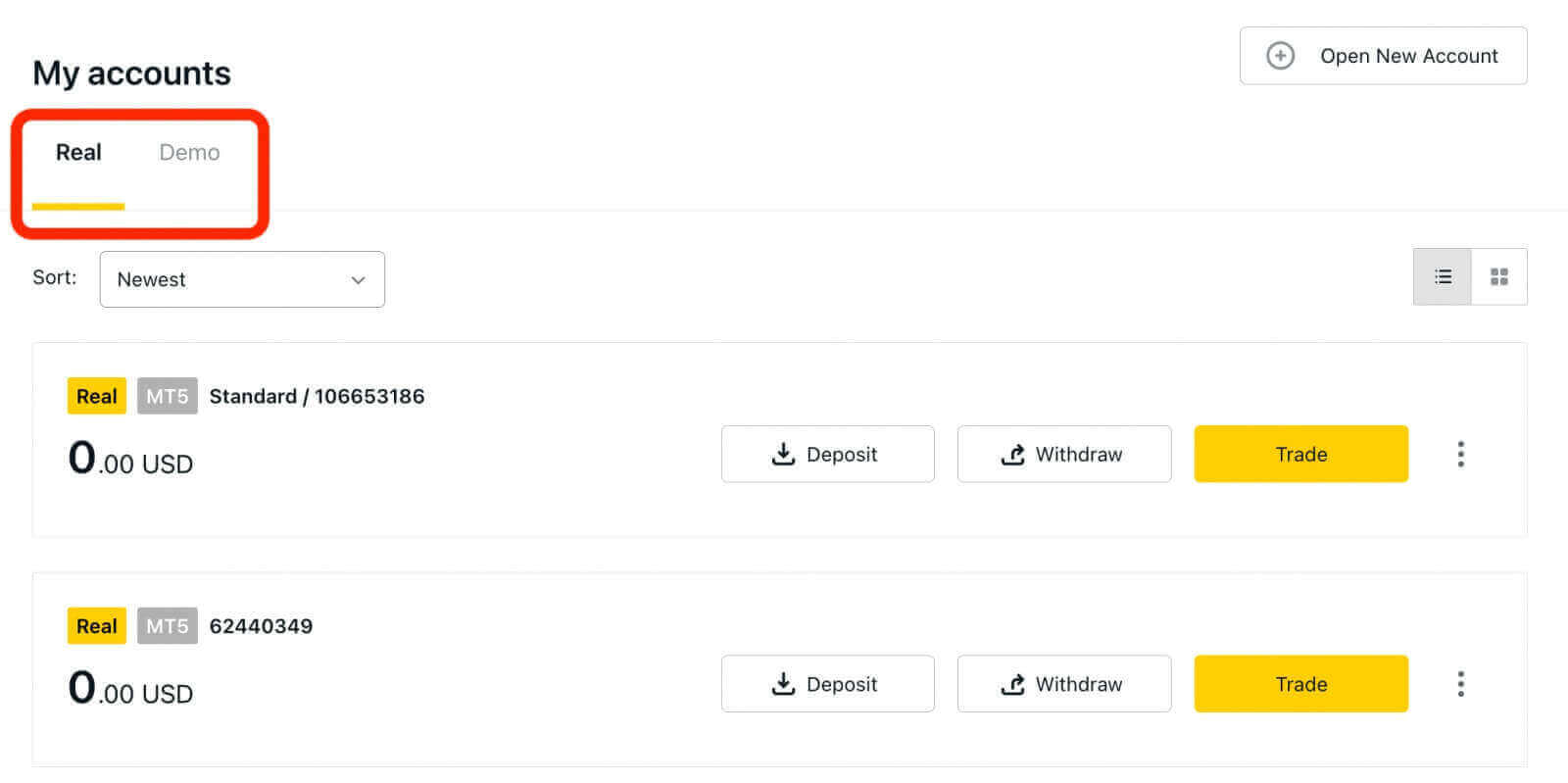
Exness のデモ口座は、初心者トレーダーが取引を学び、練習するためのリスクのない環境を提供します。初心者にとって、プラットフォームと市場に慣れ、さまざまな取引戦略を試し、自分の取引能力に自信を築く貴重な機会を提供します。
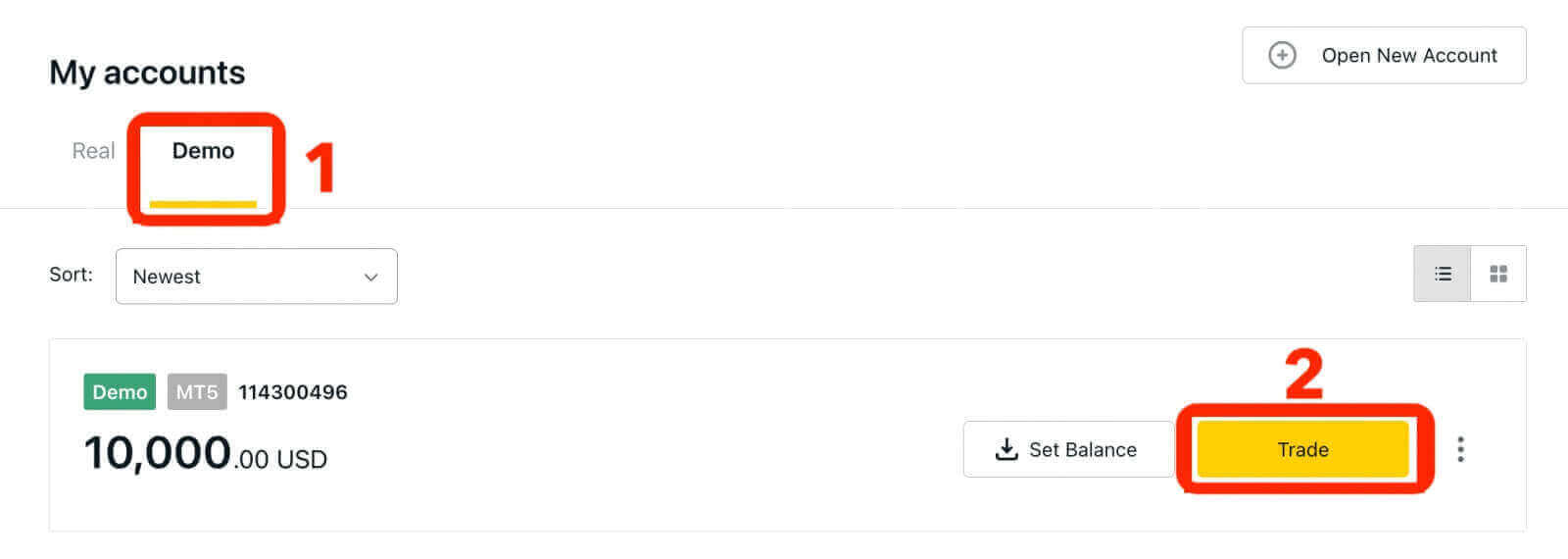
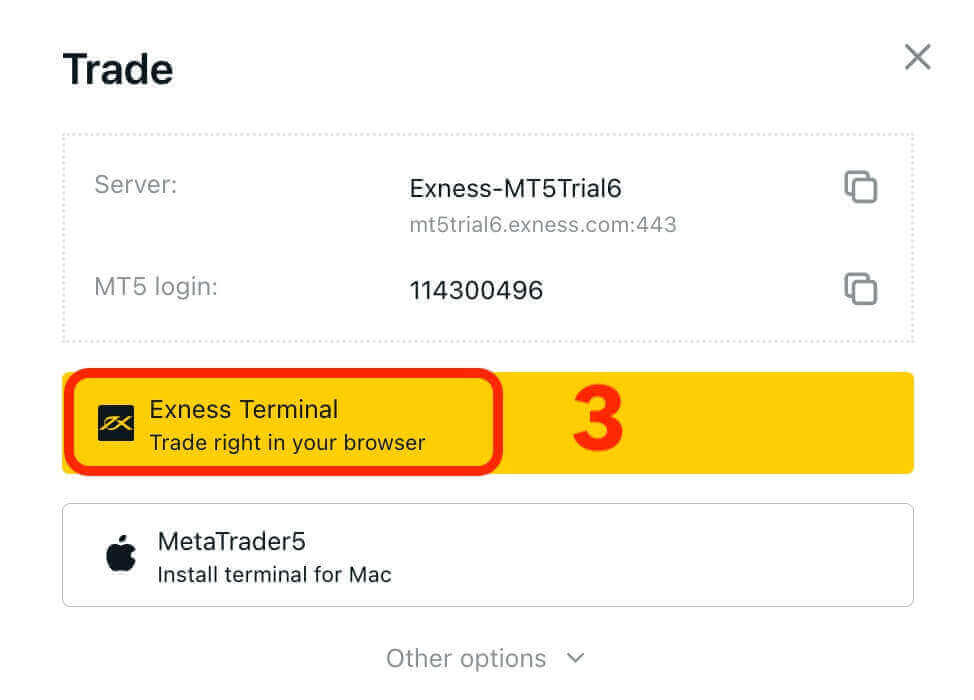
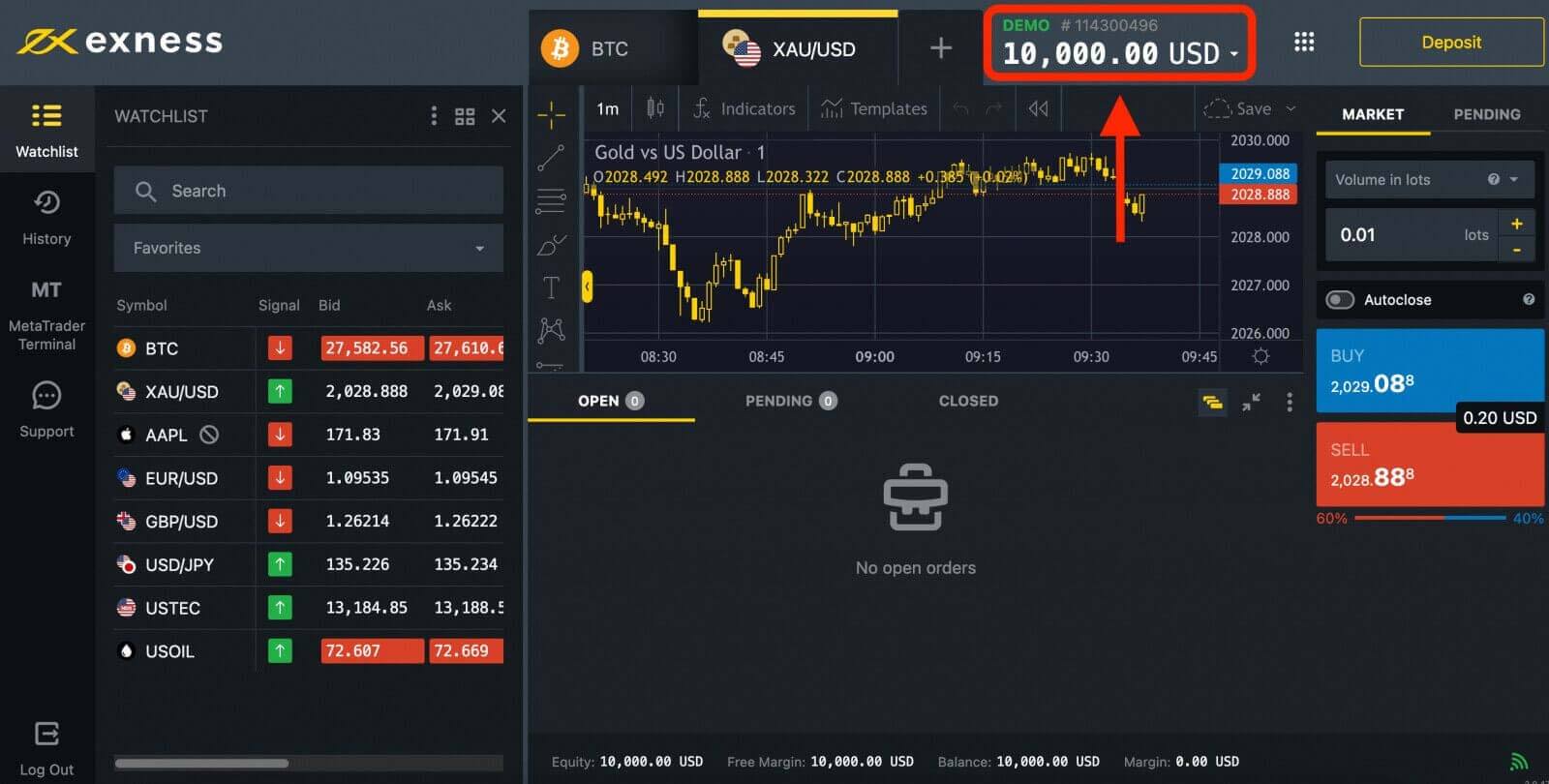
リアルマネーで取引を開始する準備ができたら、ライブアカウントにアップグレードできます。
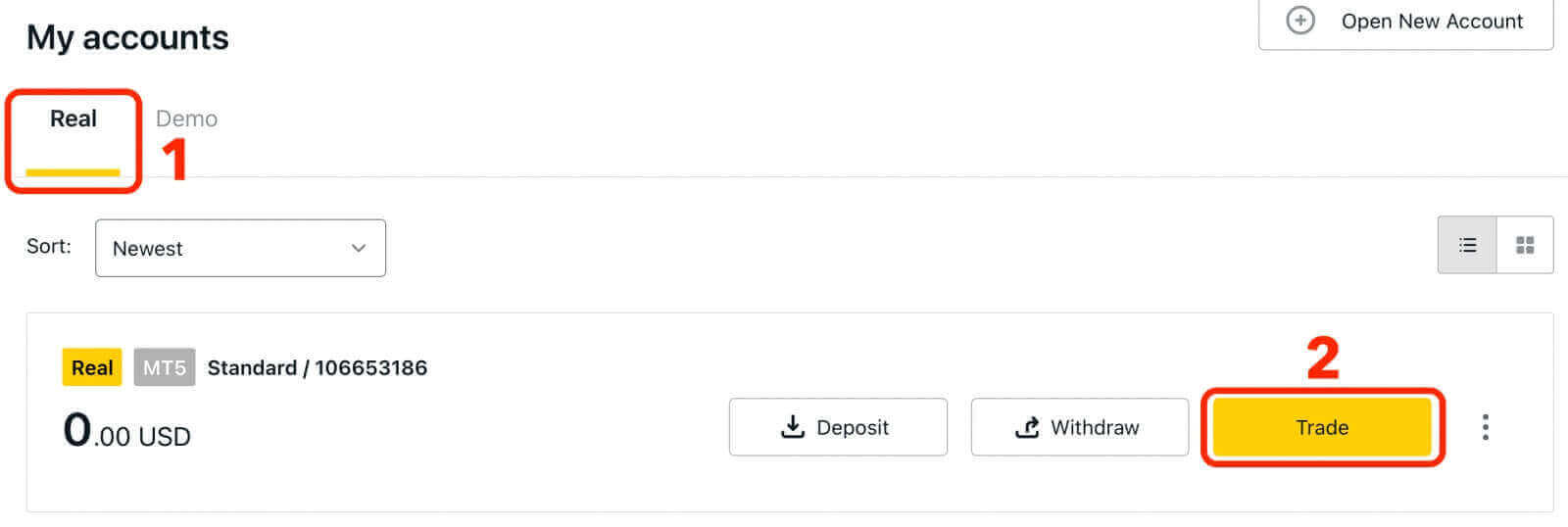
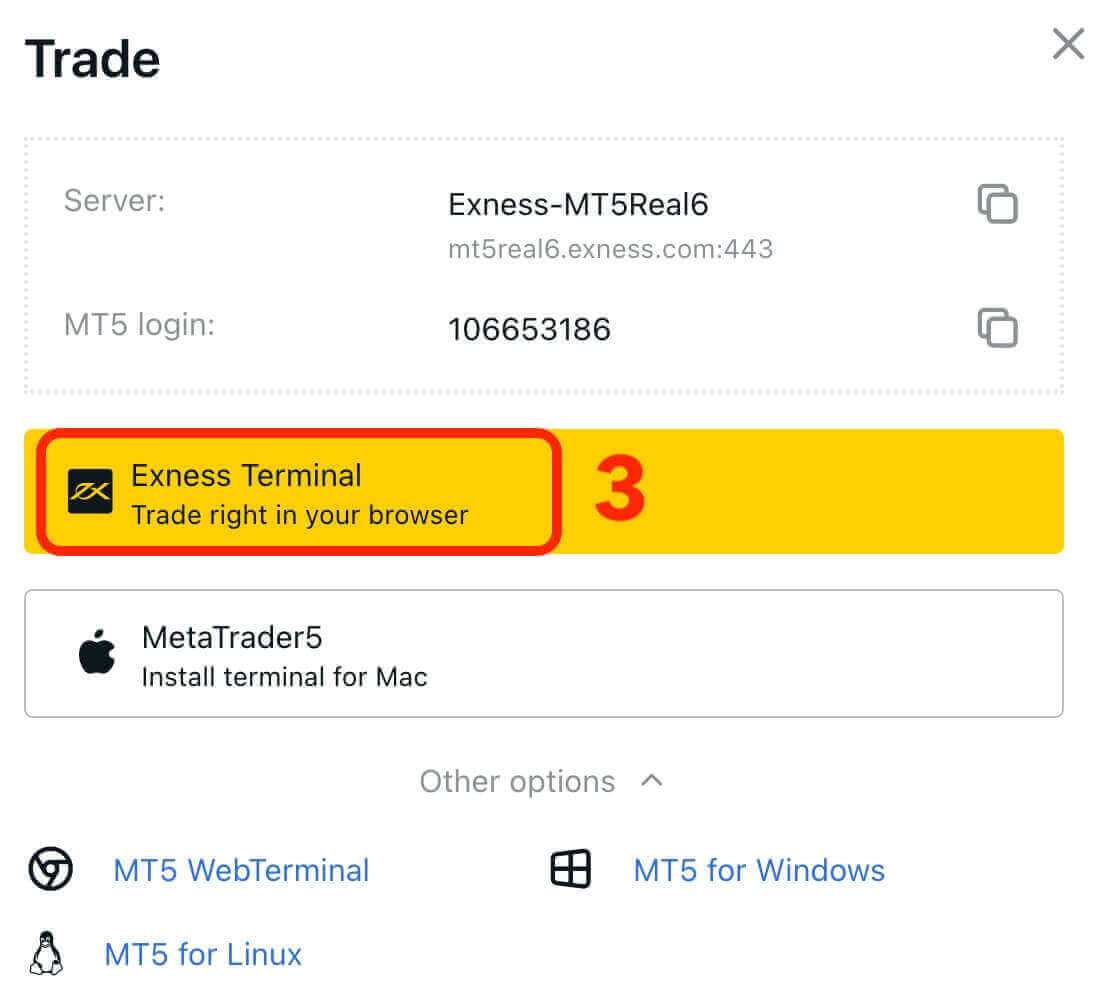
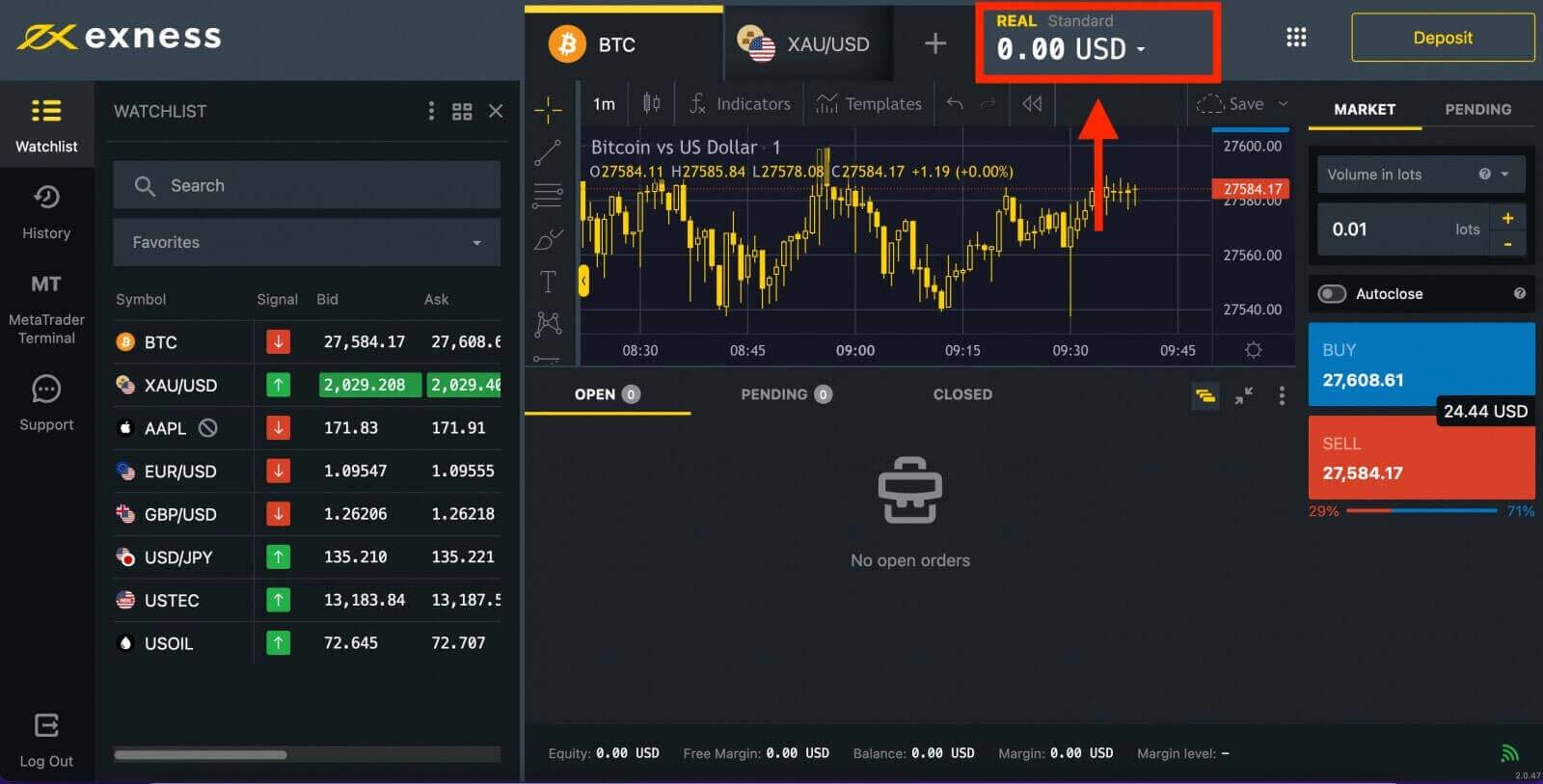
おめでとう! Exness に正常にサインインしました。Exness のすべての機能にアクセスするには、アカウントを確認する必要があります。アカウントが認証されたら、お金を入金してリアルマネーでの取引を開始できます。
MT4 Webターミナルにサインインする
Exness アカウントを MT4 に接続するには。まず、取引口座を開設する必要があります。1. 新しい個人エリアの「マイアカウント」セクションにある「新規アカウントを開く」ボタンをクリックします。
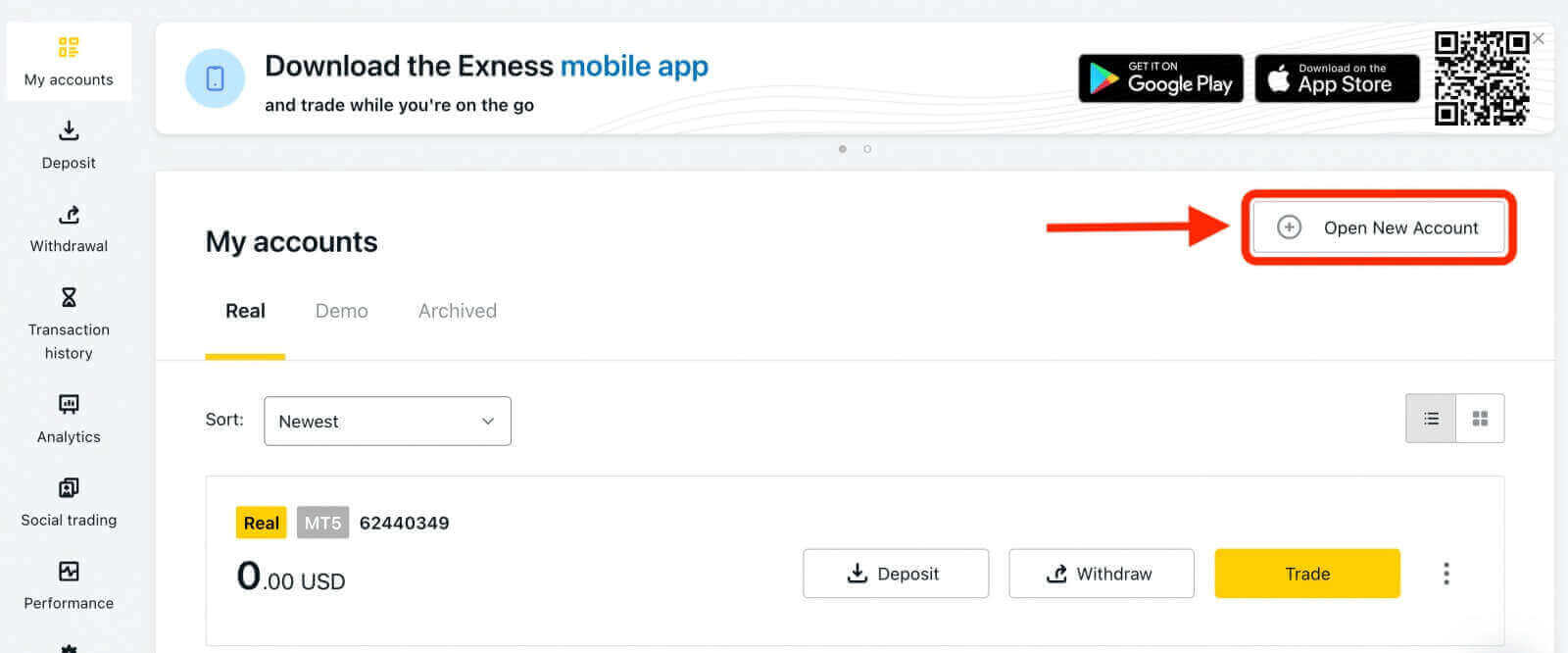
2. 利用可能なさまざまな取引口座タイプから選択し、好みに応じて実際の口座またはデモ口座を選択できます。 Exness は、さまざまな取引スタイルに合わせて、スタンダードとプロフェッショナルに分類されたさまざまなタイプのアカウントを提供しています。各口座タイプには、スプレッド、手数料、レバレッジ、最低入金額などの個別の仕様と機能があります。
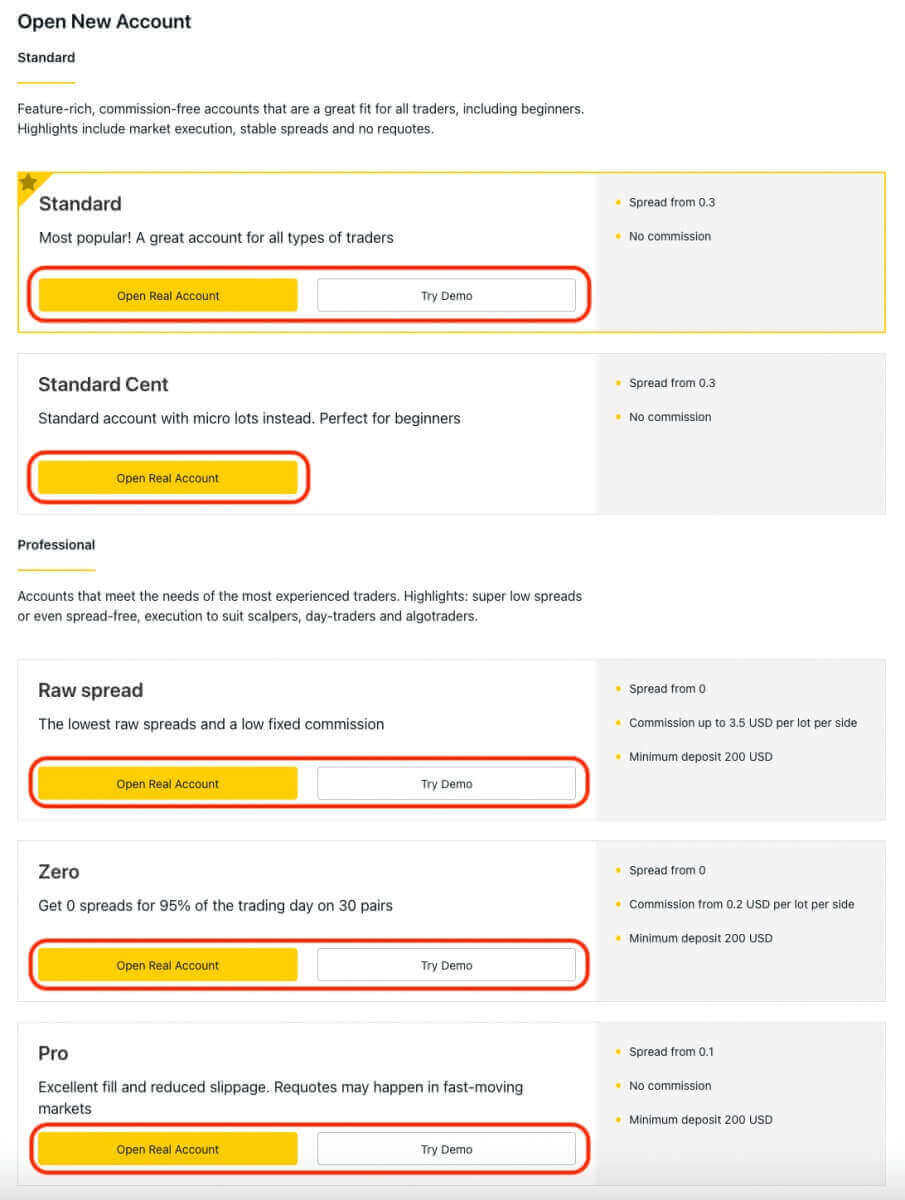
3. 次の画面には、いくつかの設定が表示されます。
- アカウントの種類 (リアルまたはデモ) を選択します。
- MT4取引プラットフォームを選択します。
- 最大レバレッジを設定します。
- アカウントの通貨を選択します。
- アカウントのニックネームを作成します。
- 取引アカウントのパスワードを作成します。
- 設定を確認して正しいことを確認したら、黄色の「アカウントの作成」ボタンをクリックします。
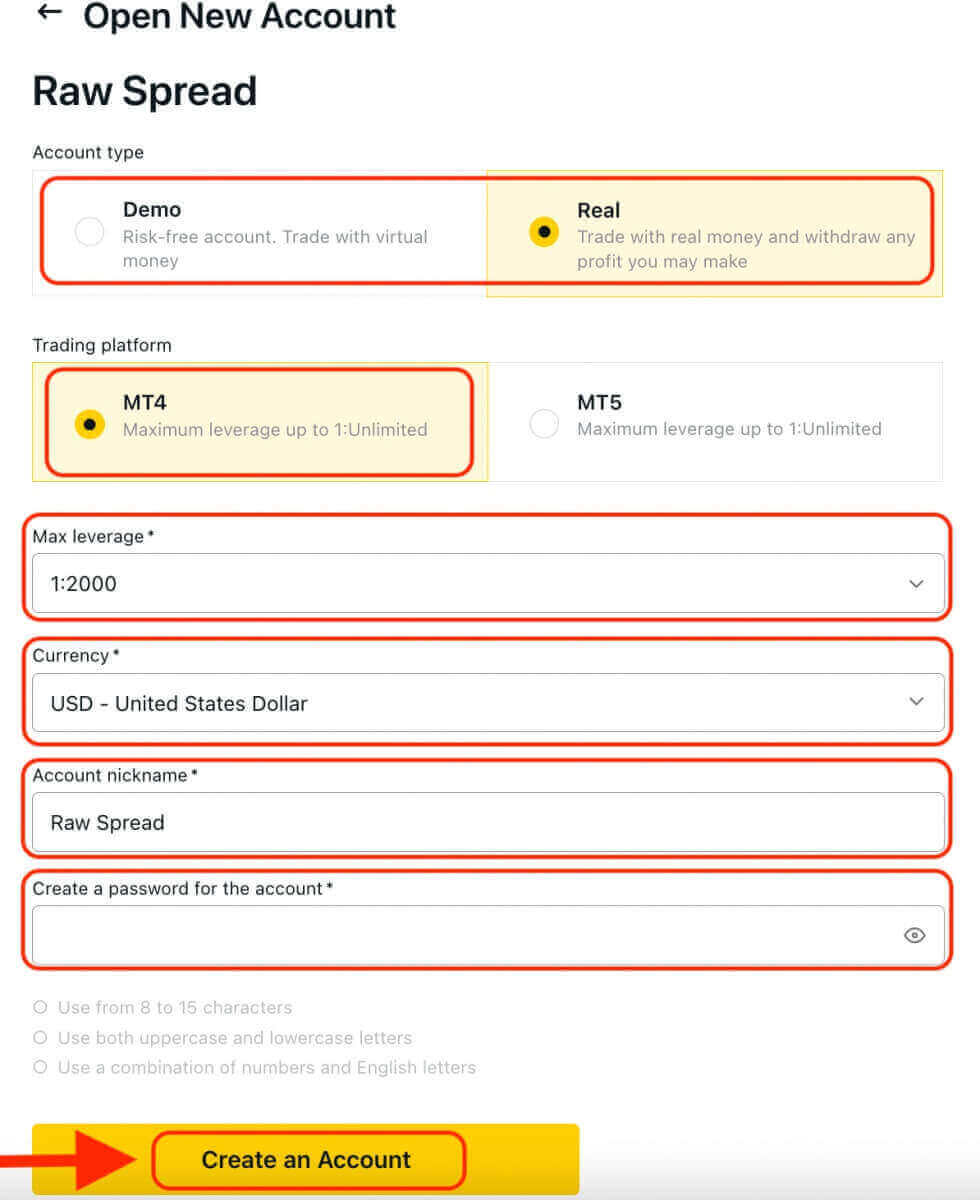
おめでとう!新しい取引口座が正常に開設されました。アカウントは「マイアカウント」タブに表示されます。
Exness アカウントを MT4 取引プラットフォームに接続するには、アカウントの作成時に生成されたログイン資格情報を使用する必要があります。この情報を見つけるには、次の手順に従ってください。
- [マイ アカウント]から、アカウントの設定アイコンをクリックしてオプションを表示します。
- 「アカウント情報」を選択すると、そのアカウントの情報がポップアップで表示されます。
- ここにMT4のログイン番号とサーバー番号が表示されます。
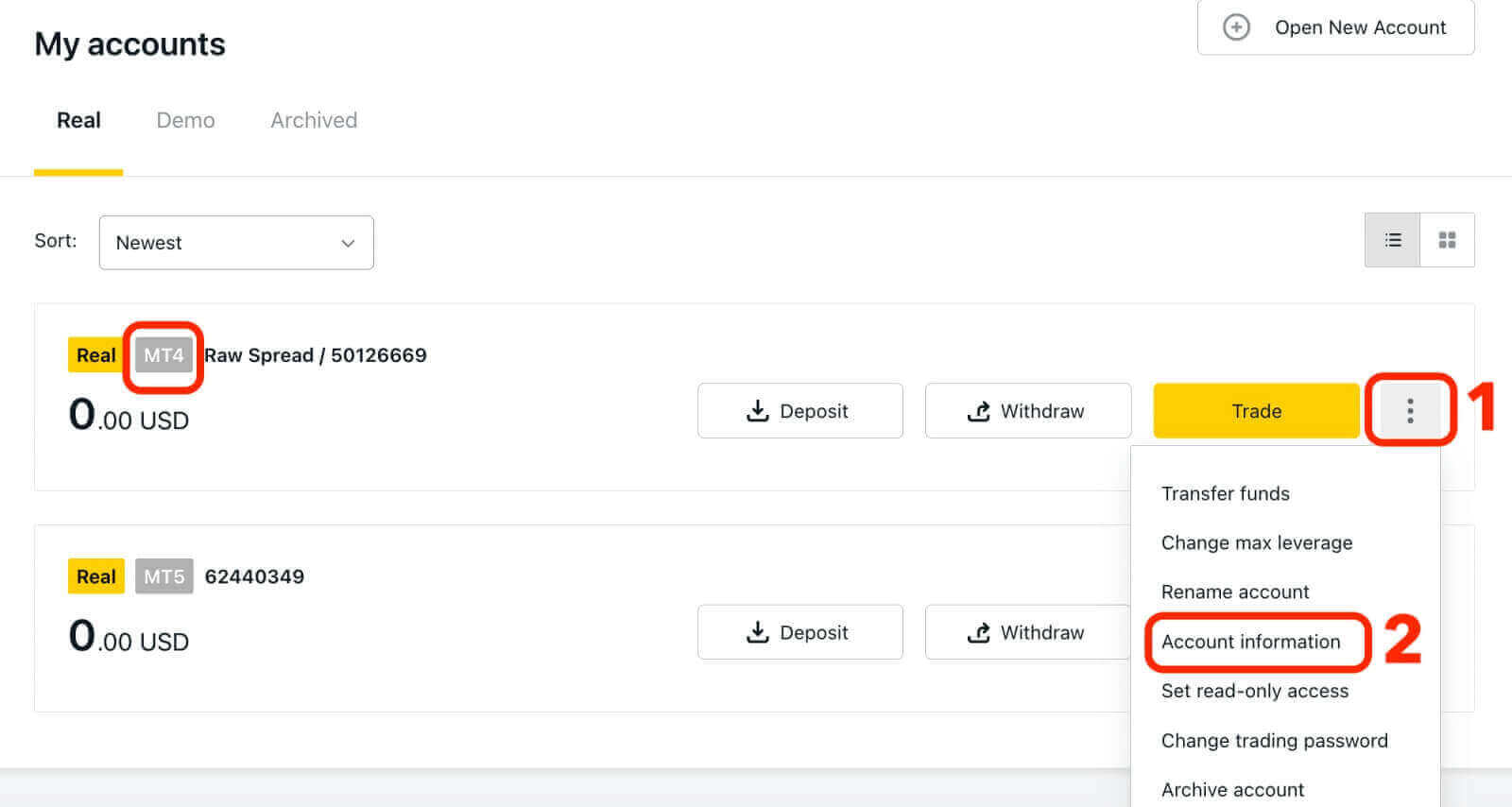
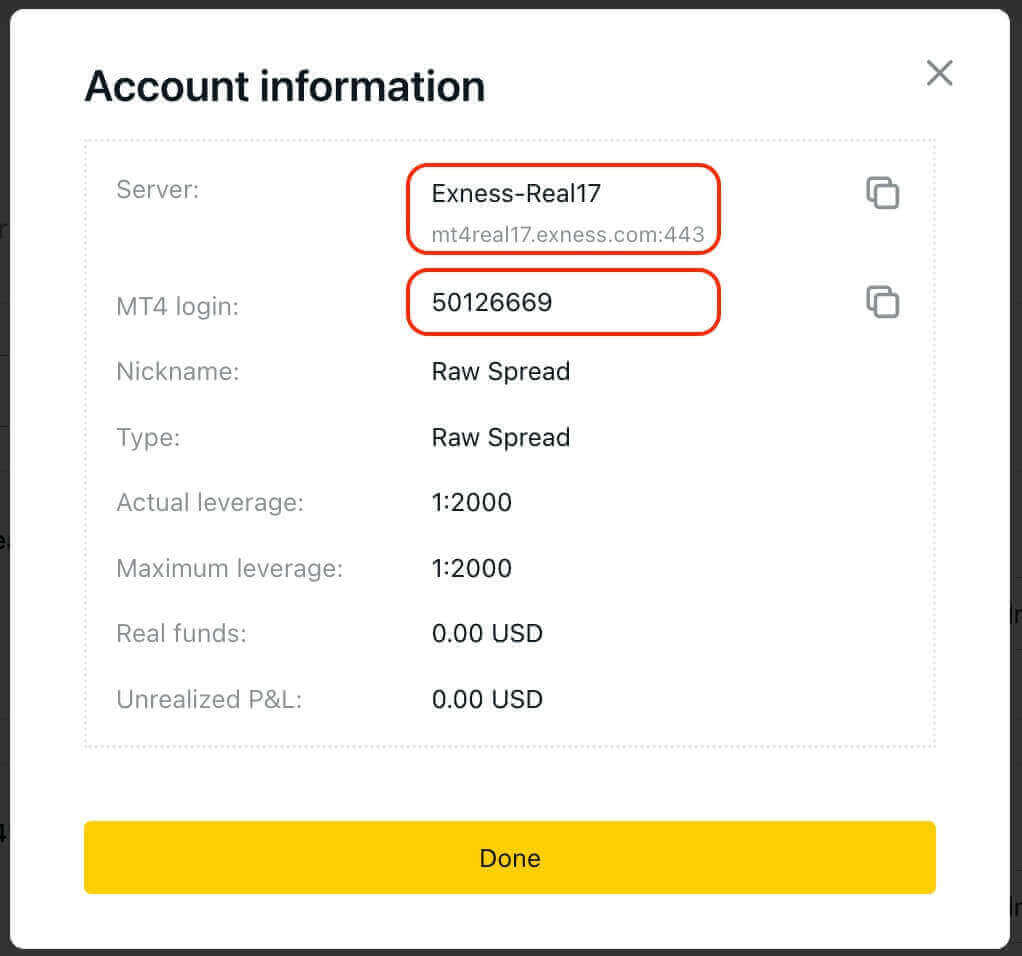
取引ターミナルにログインするには、取引パスワードが必要ですが、個人エリアには表示されません。パスワードを忘れた場合は、設定の「取引パスワードの変更」をクリックしてパスワードをリセットできます。 MT4/MT5 のログイン番号とサーバー番号は変更できず、固定されています。
次に、ログイン、パスワード、サーバーを入力します (MT4 ログインとサーバーの詳細は個人エリアの MT4 取引アカウントで確認できますが、パスワードは取引アカウントに設定したものと同じです)。
ログインに成功すると、ログインを確認するチャイムが鳴り、取引を開始できるようになります。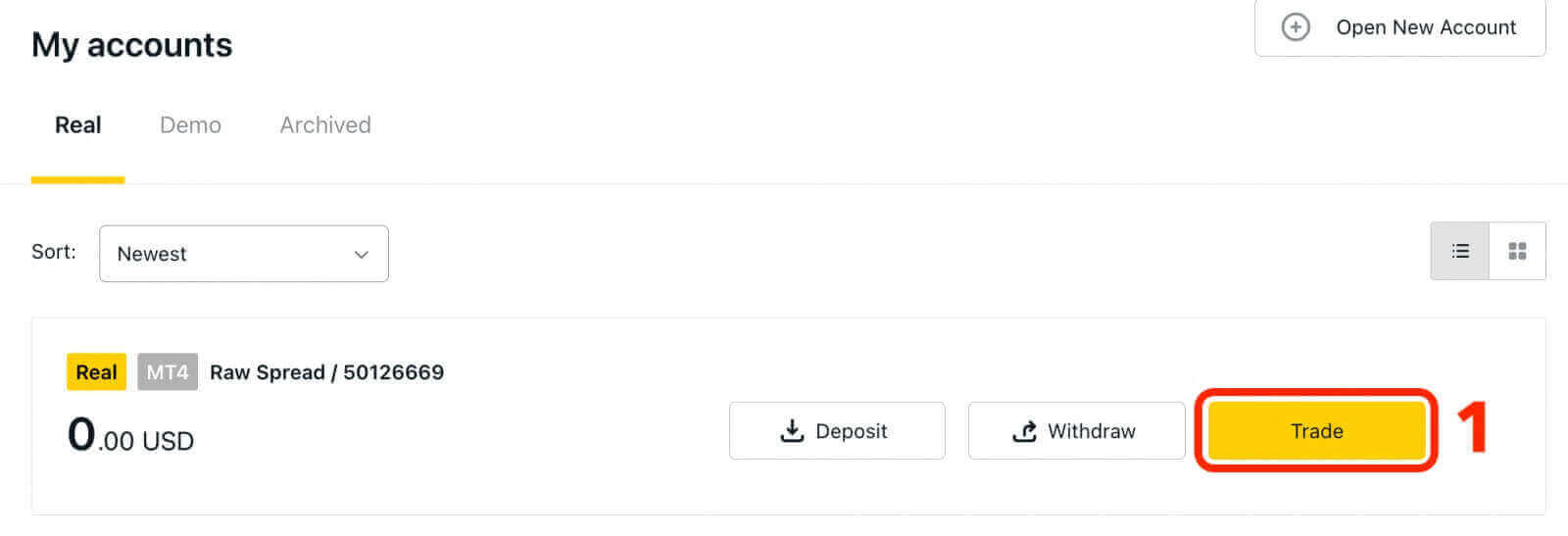

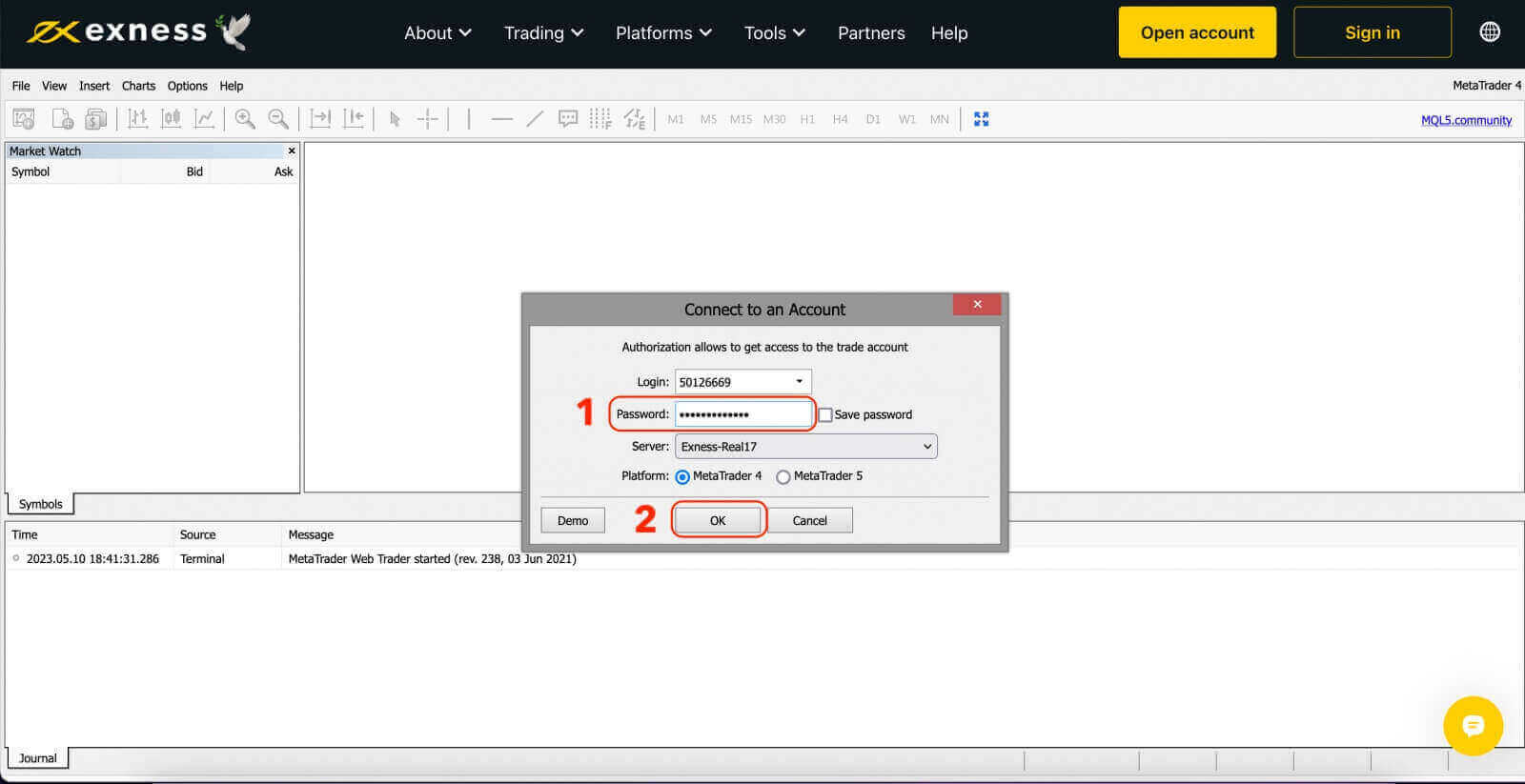
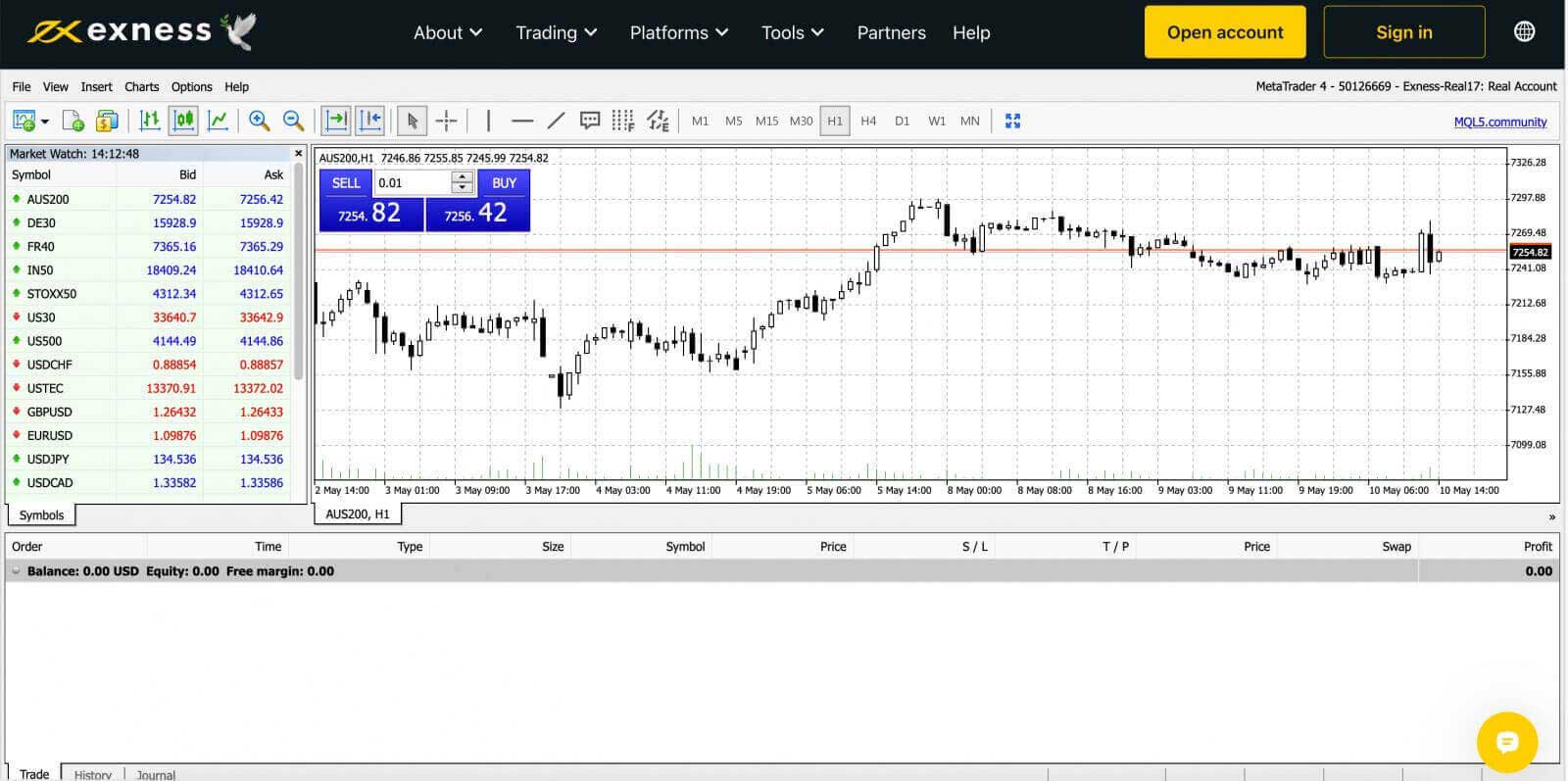
MetaTrader 4 Windows デスクトップ ターミナルにログインするには:
「ファイル」をクリックし、「取引アカウントにログイン」をクリックします。
ログイン、パスワード、サーバーを入力します (MT4 ログインとサーバーの詳細は個人エリアの MT4 取引アカウントで確認できますが、パスワードは取引アカウントに設定したものと同じです)。
ログインに成功すると、ログインを確認するチャイムが鳴り、取引を開始できるようになります。
MT5 Webターミナルにサインインする
MT5 は、より幅広い取引可能な商品を提供することで、トレーダーにより多くの取引機会と柔軟性を提供します。Exness アカウントを MT5 取引プラットフォームに接続するには、Exness アカウントを開設したときに生成されたログイン認証情報を使用する必要があります。 MT5の取引口座はExness口座開設時に自動的に作成されることに注意してください。ただし、必要に応じて追加の取引アカウントを作成するオプションもあります。
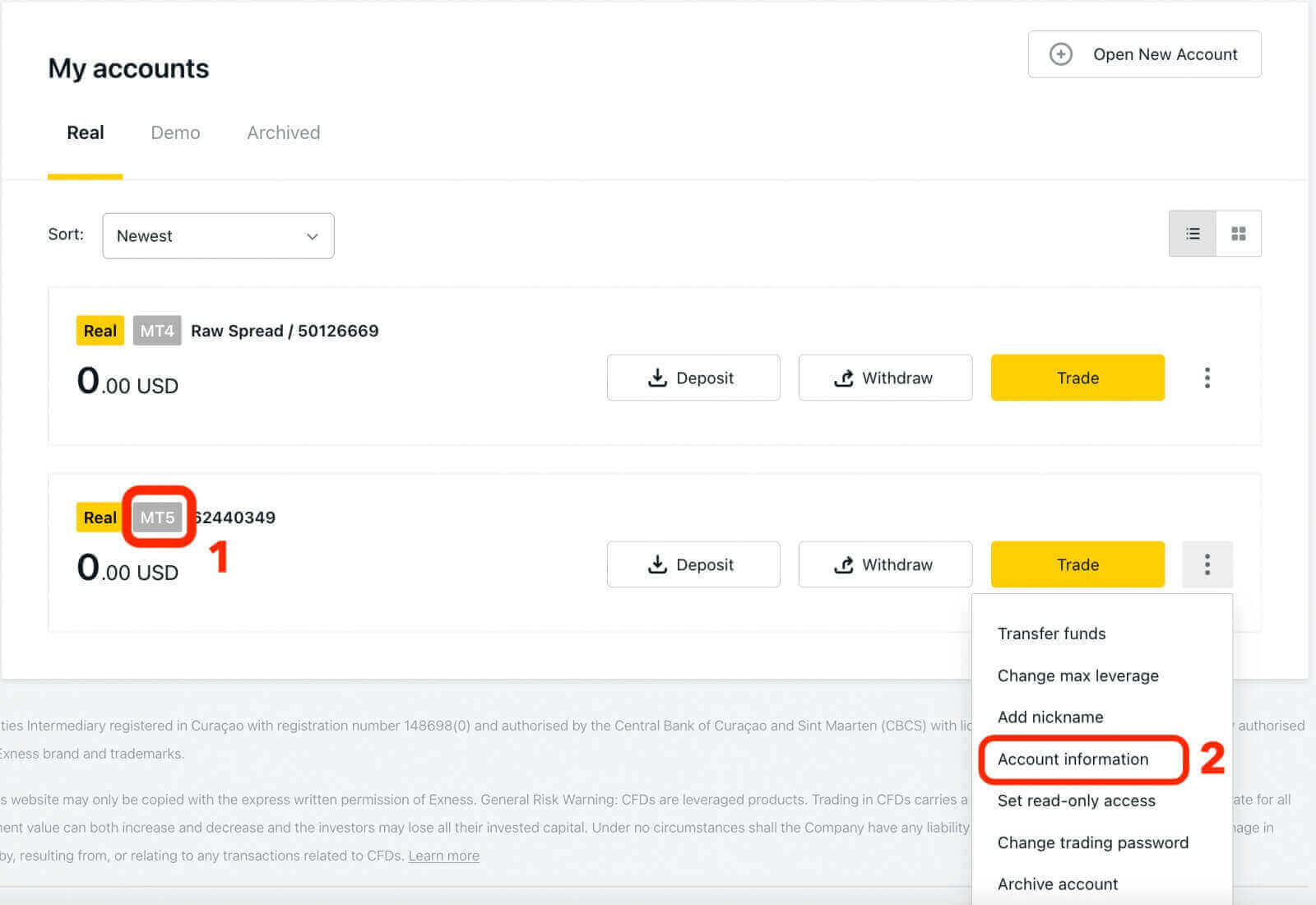
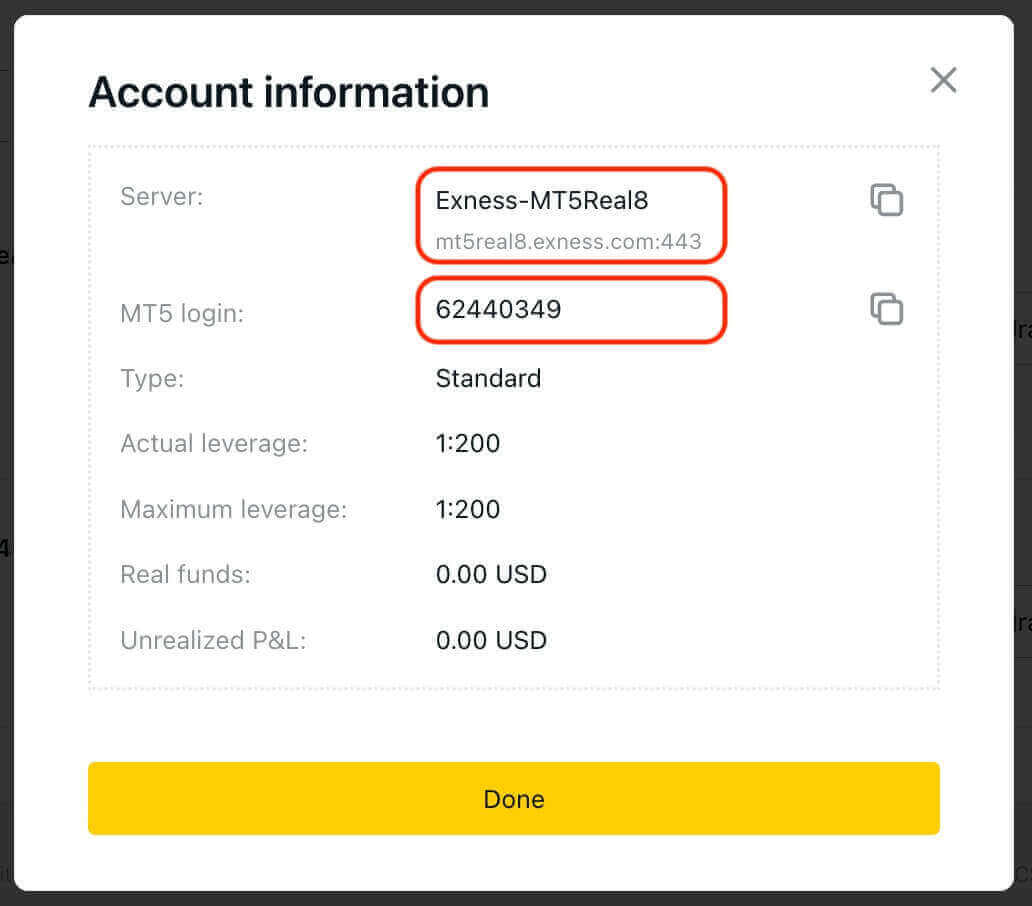
次に、ログイン、パスワード、サーバーを入力します (MT5 ログインとサーバーの詳細はパーソナルエリアの MT5 取引アカウントで確認できますが、パスワードは Exness アカウントに設定したものと同じです)。
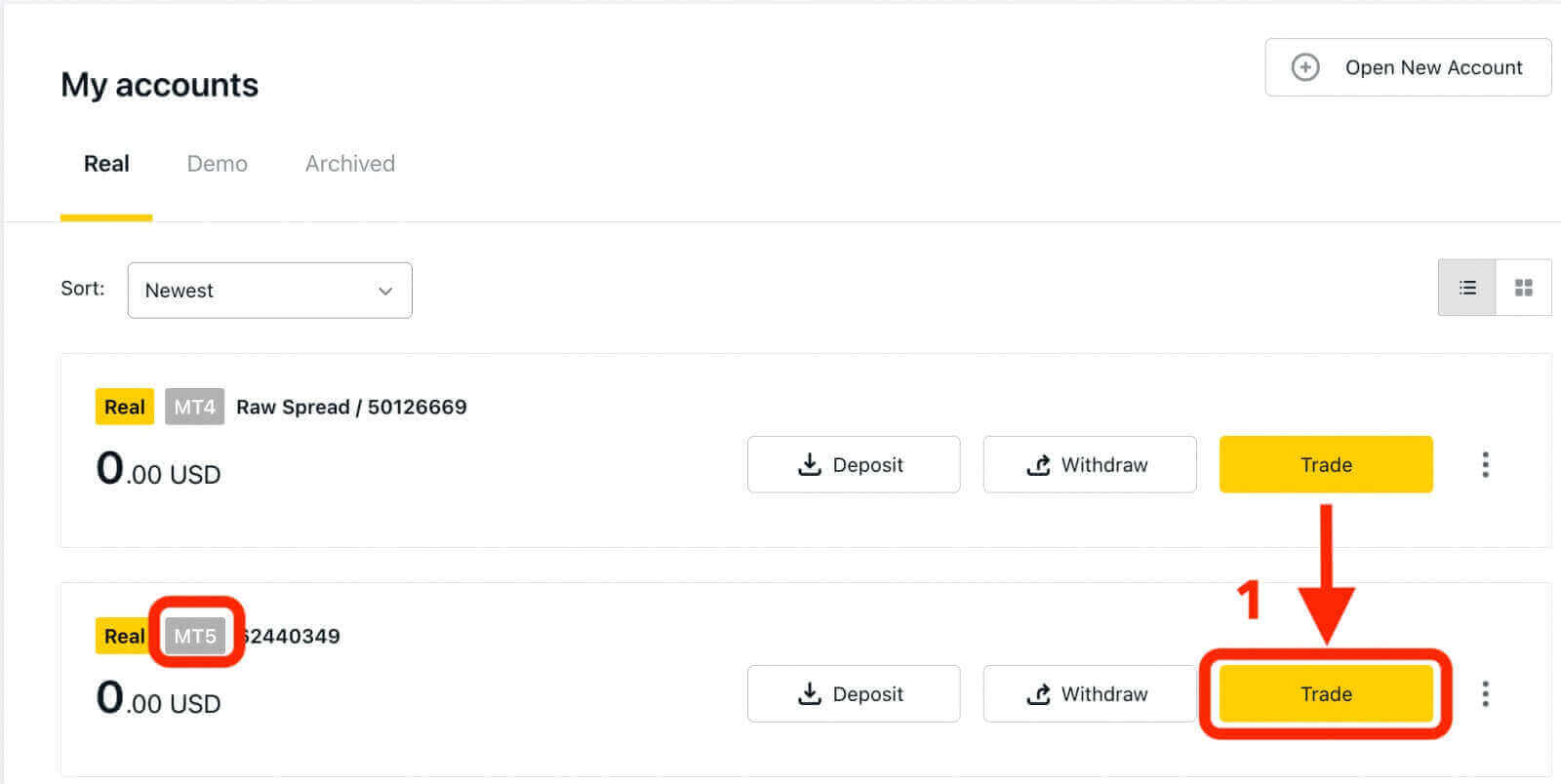
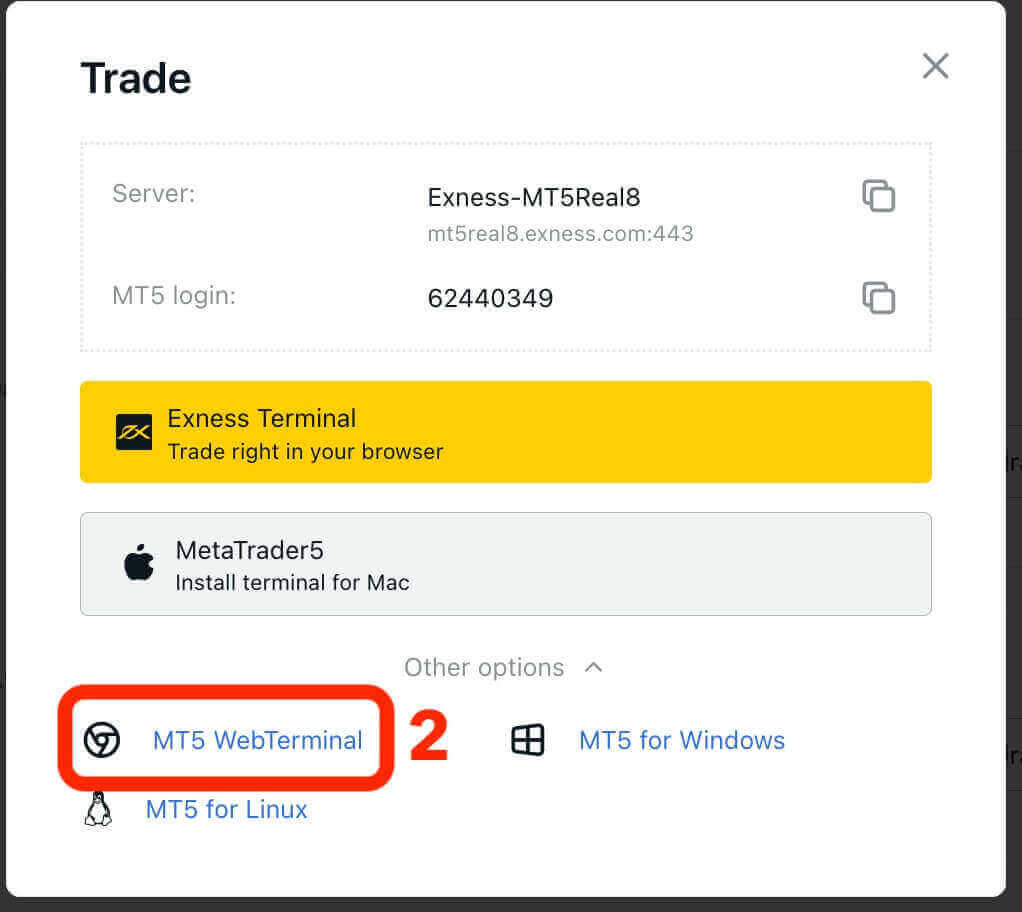
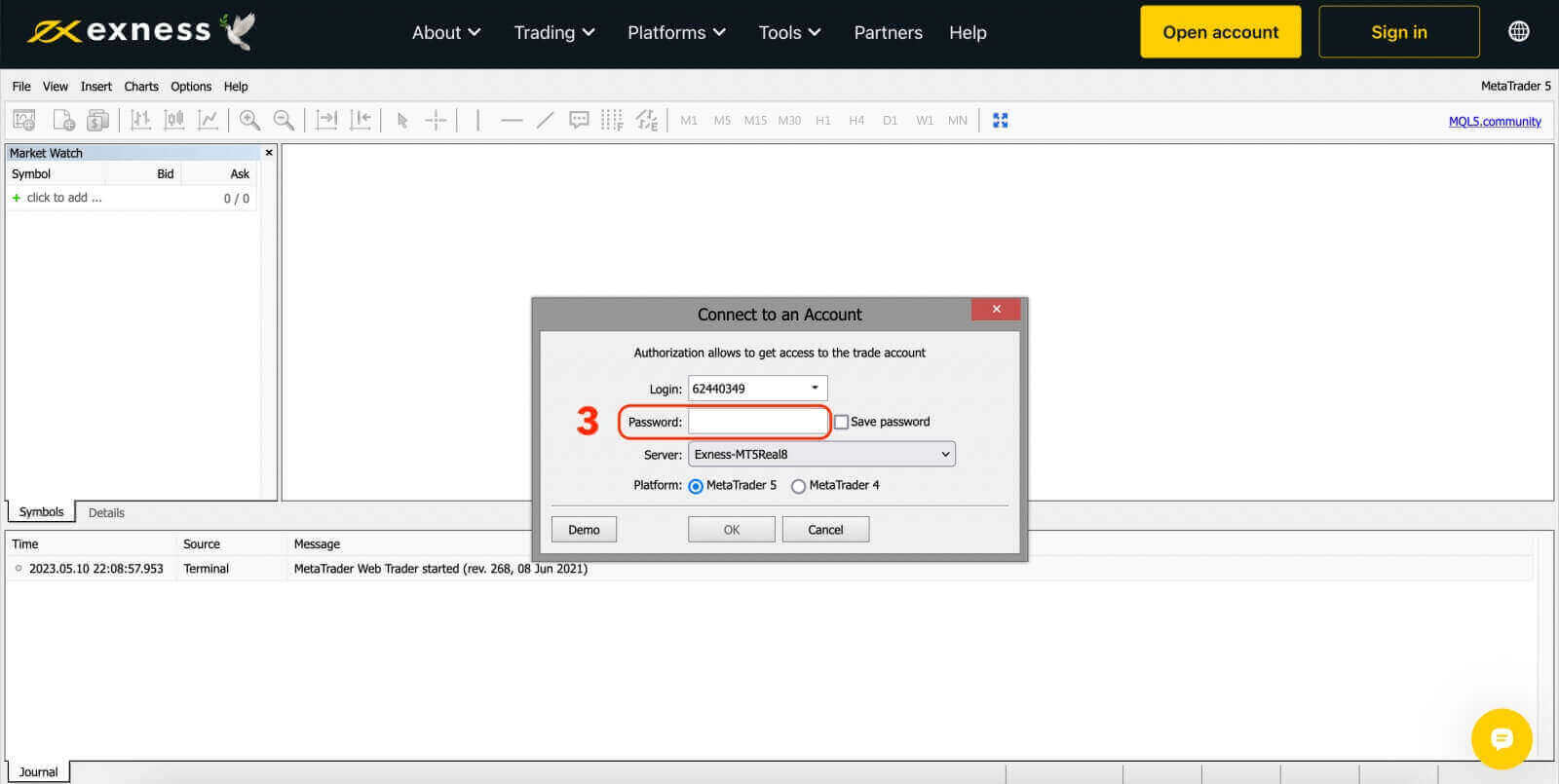
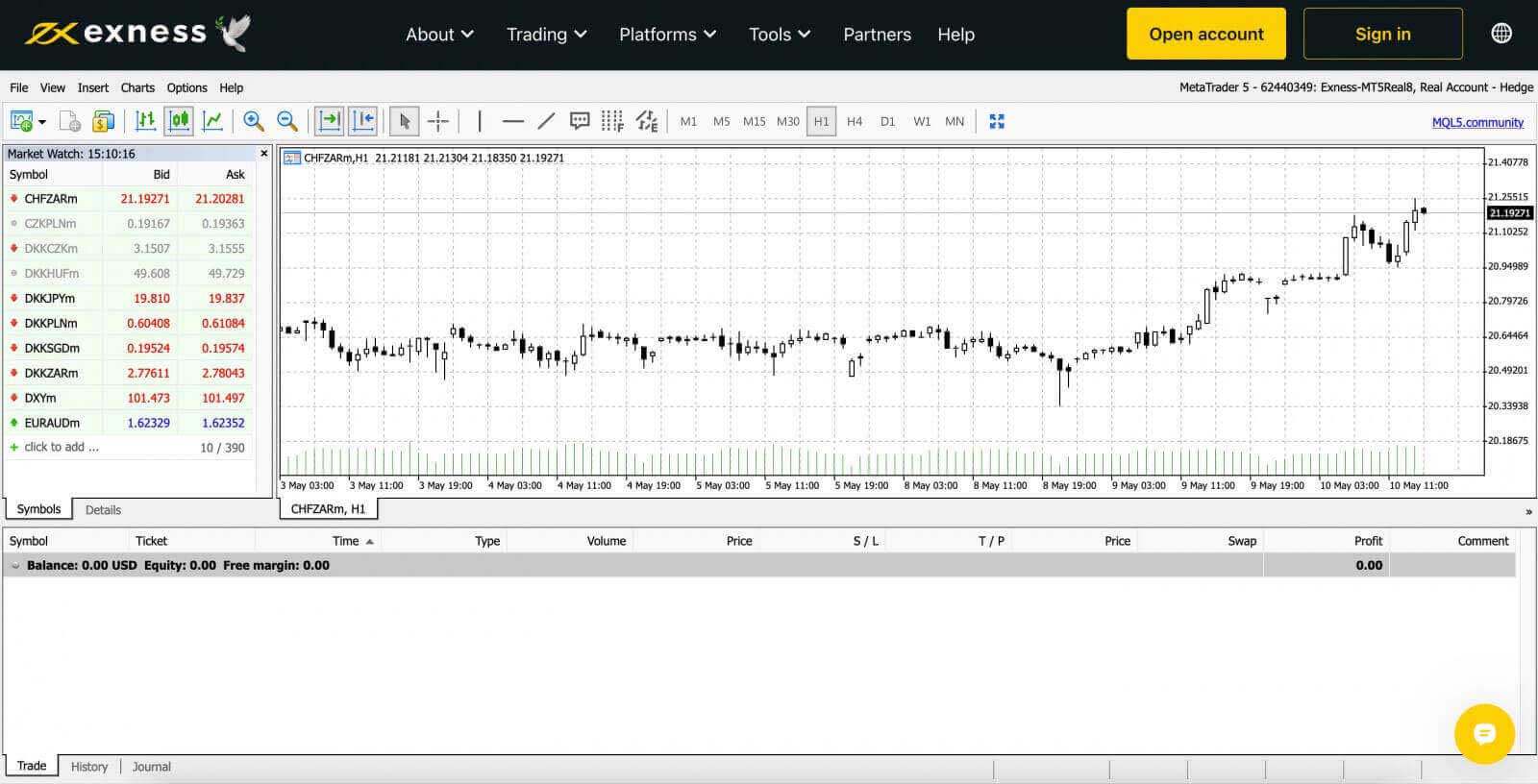
AndroidおよびiOS向けExness Trade、MT4、MT5アプリにサインインする方法
Android または iOS デバイス上の Exness Trade、MetaTrader 4、および MetaTrader 5 アプリを使用して、外出先でも簡単に取引できます。この記事では、好みのデバイスでこれらのアプリを操作する方法を説明します。
Exness Trade アプリにサインインする
Exness Trade アプリケーションは、Exness ターミナルのモバイル バージョンです。
iOS用Exness Tradeアプリをダウンロード
Google Playストア からExness Tradeアプリをダウンロードします
Android 用 Exness Trade アプリをダウンロード
1. 白い「サインイン」ボタンをクリックします。
2. アカウントの登録に使用した電子メール アドレスとパスワードを入力します。
3. 黄色の「サインイン」ボタンをクリックします。
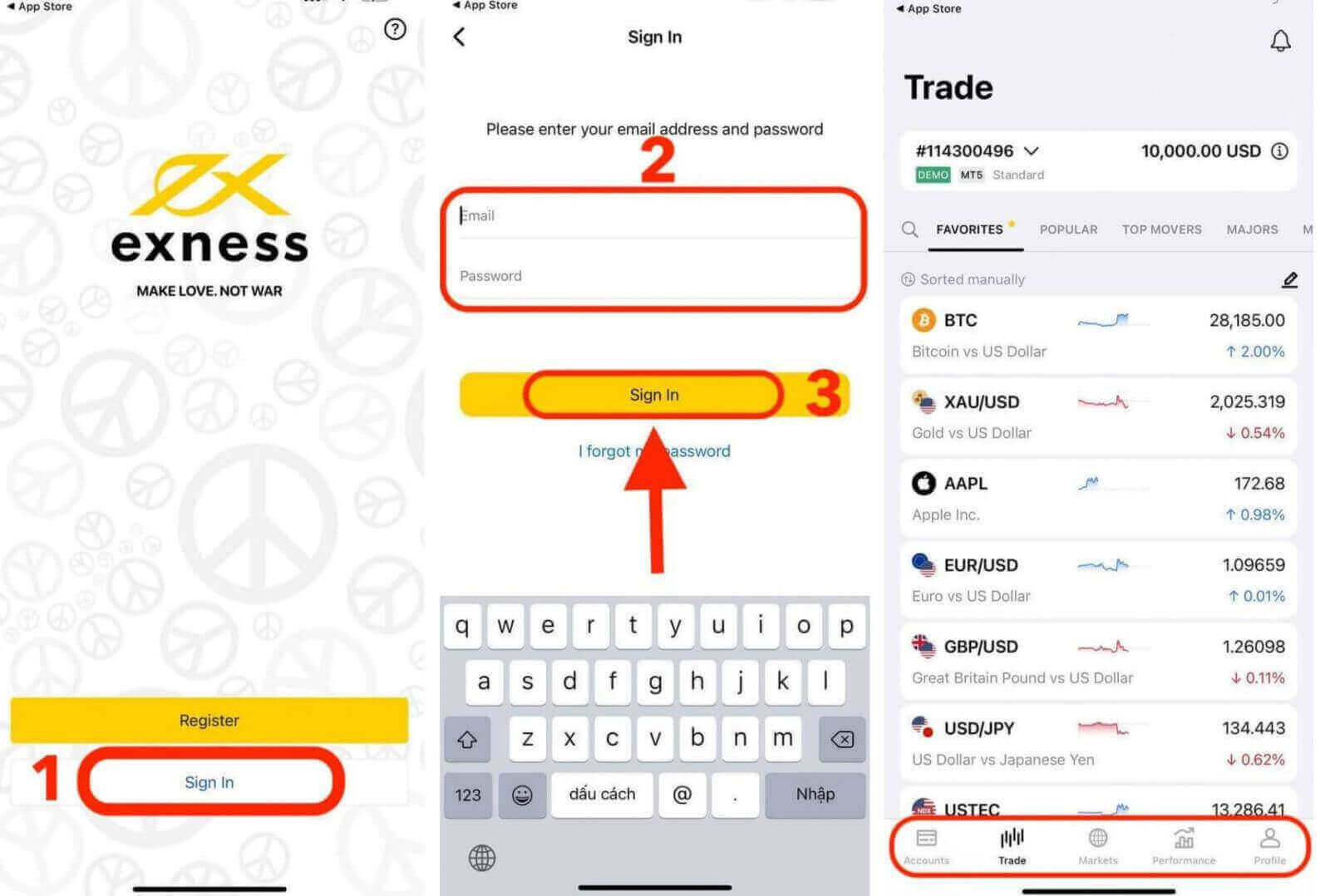
MT4アプリにサインインする
- MT4はMT5よりも使いやすくシンプルなので、初心者トレーダーに最適です。
- MT4 は、もともと外国為替トレーダーのニーズに合わせて設計されたため、外国為替取引に最適なプラットフォームです。
iOS用MT4アプリをダウンロード
Google Playストア からMT4アプリをダウンロード
Android用MT4アプリをダウンロード
MT4 アプリに取引口座を追加します。
アンドロイド用
- MetaTrader 4 アプリを開き、メイン メニューから[アカウントの管理]を選択します。
- + アイコンをタップし、[既存のアカウントにログイン]を選択します。
- 「Exness」と入力し、取引アカウントに適した取引サーバーを選択します。
- 取引口座番号と取引口座パスワードを入力し、「サインイン」をタップします。
- 取引口座が「口座」タブに追加されます。
iOSの場合
- MetaTrader 4 アプリを開き、[設定]を選択します。
- [新しいアカウント]をタップし、[既存のアカウントにログイン]を選択します。
- 「Exness」と入力し、取引アカウントに適した取引サーバーを選択します。
- 取引口座の番号と取引口座のパスワードを入力し、「サインイン」をタップします。
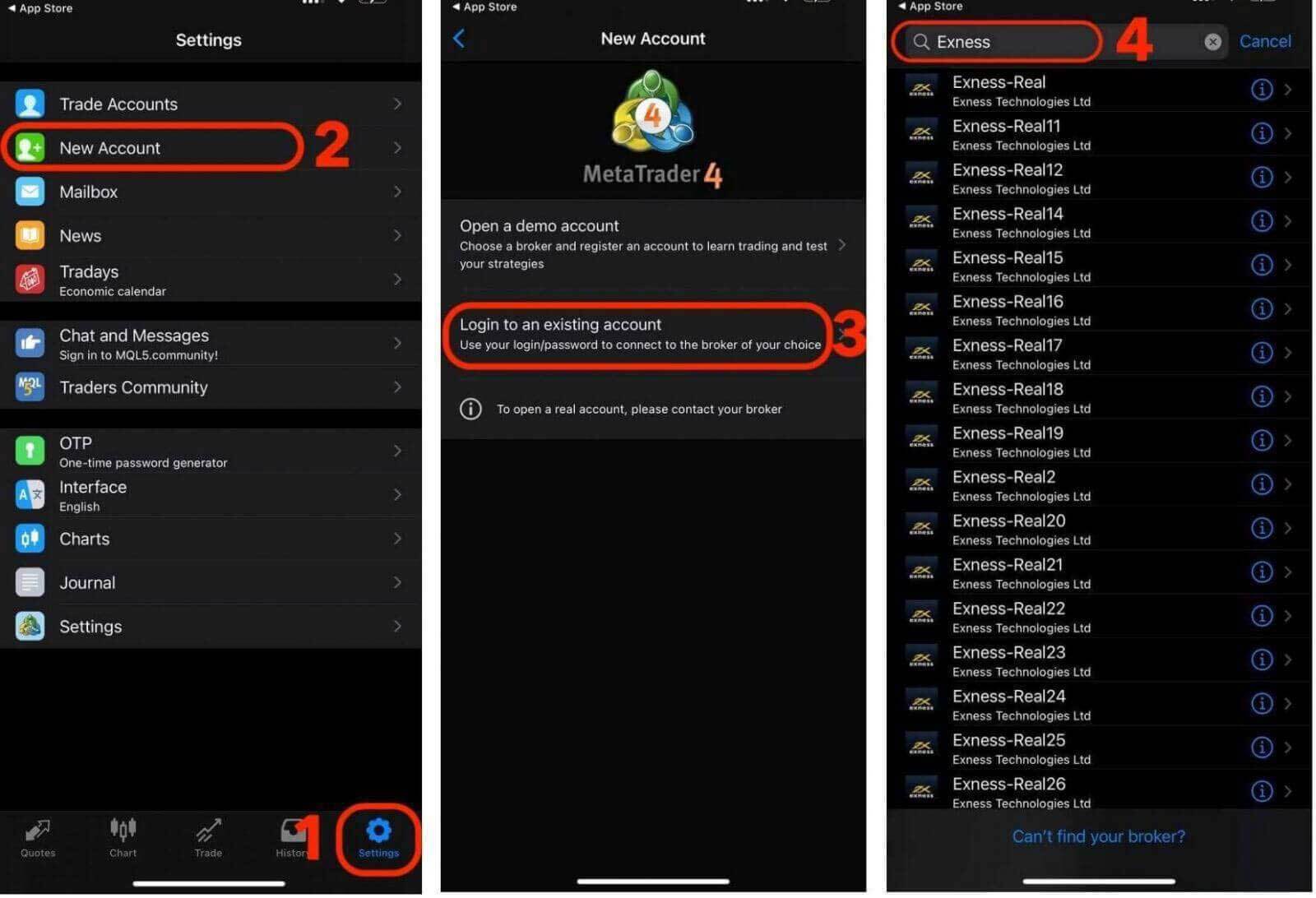
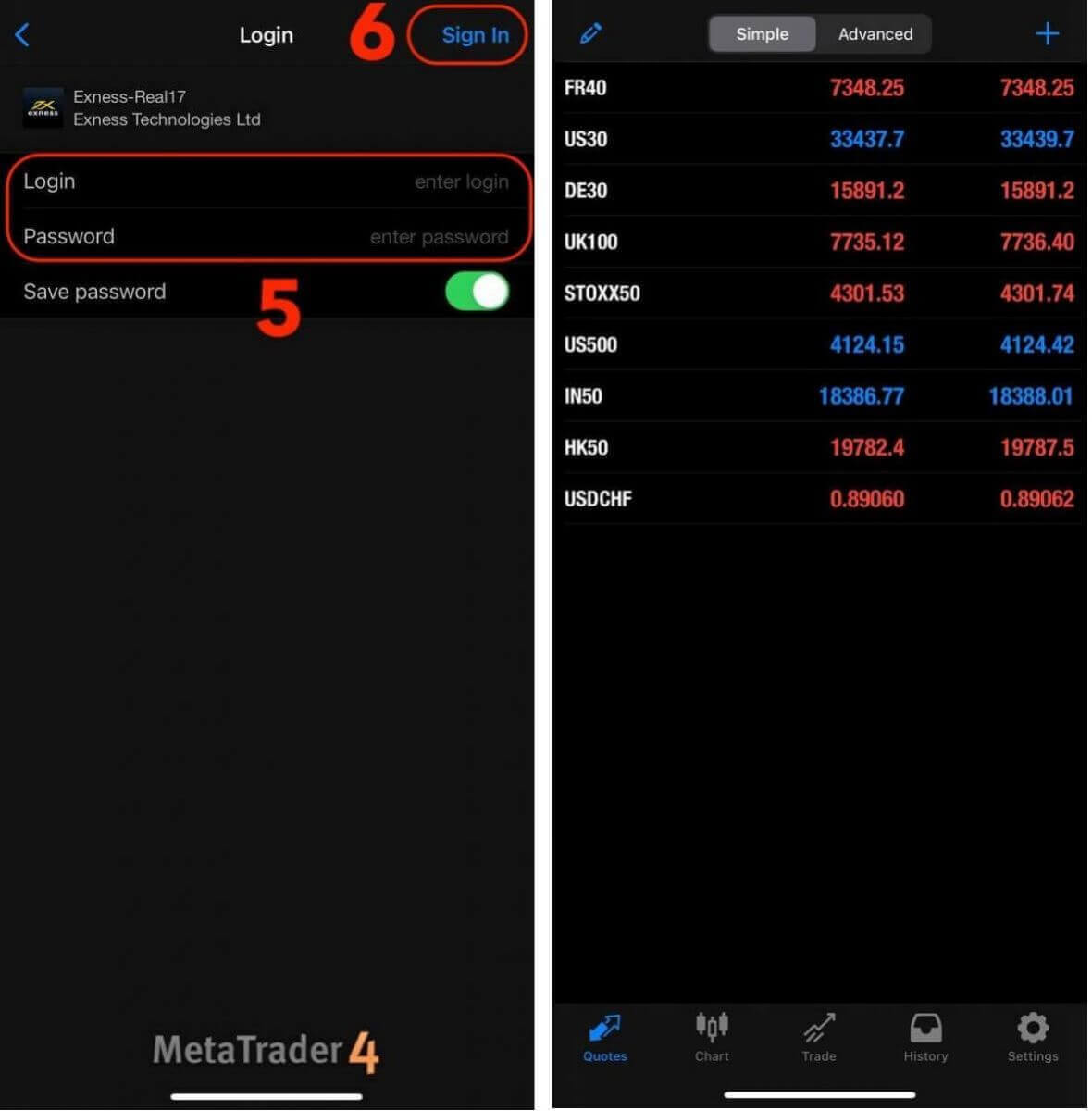
MT5アプリにサインインする
- MT5 では、外国為替だけでなく、株、指数、商品、暗号通貨の取引も可能です。
- MT5 には、MT4 よりも多くのチャート ツール、テクニカル指標、およびタイムフレームがあります。
App Store からMT5アプリをダウンロード
iOS用MT5アプリをダウンロード
Google Playストア からMT5アプリをダウンロード
Android用MT5アプリをダウンロード
MT5 アプリに取引口座を追加します。
- MetaTrader 5 アプリを開き、[設定]を選択します。
- 「新しいアカウント」をタップします。
- 「Exness Technologies Ltd」と入力し、取引アカウントの取引サーバーを選択します。
- 取引口座の番号と取引口座のパスワードを入力し、「サインイン」をタップします。
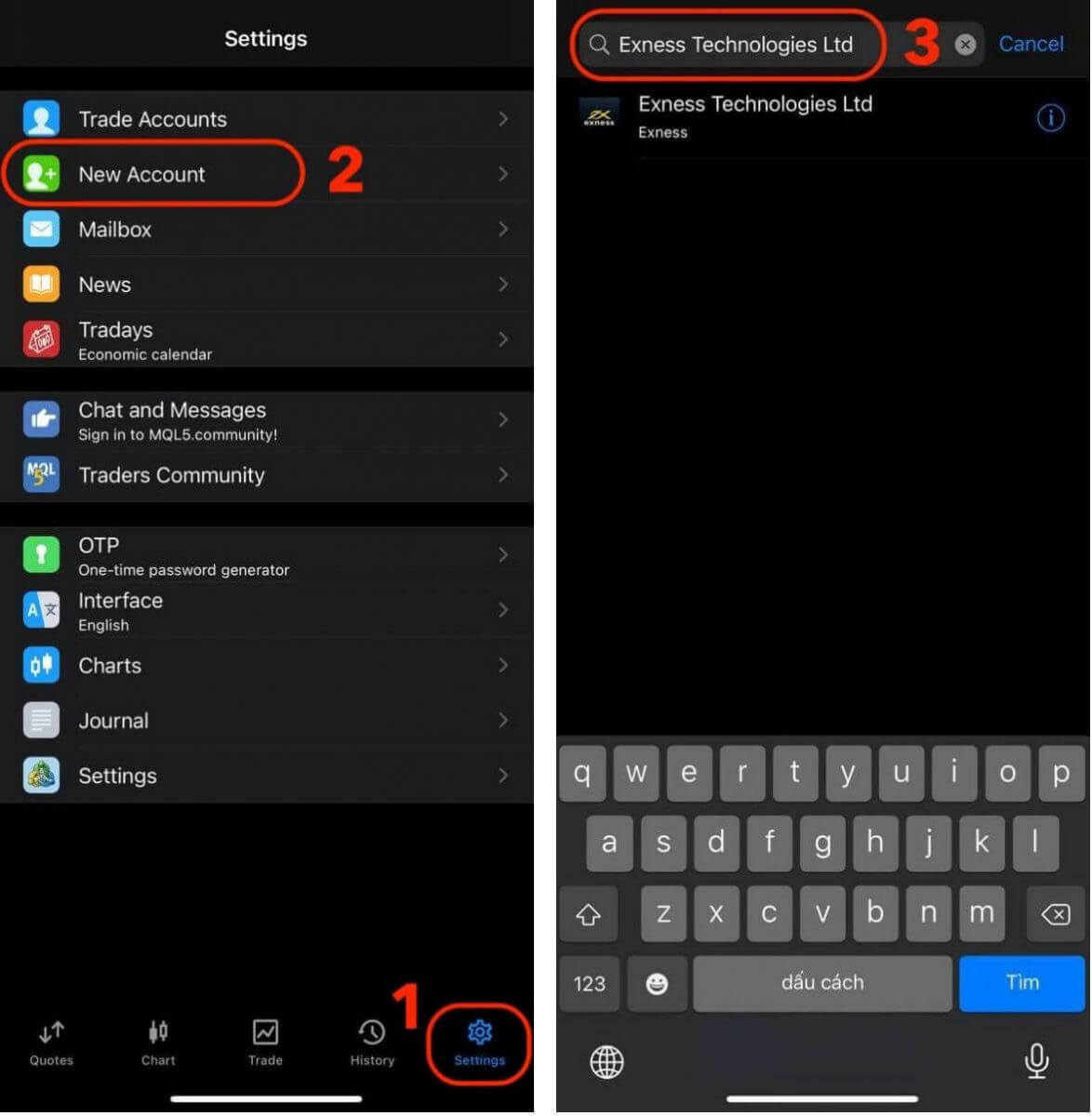
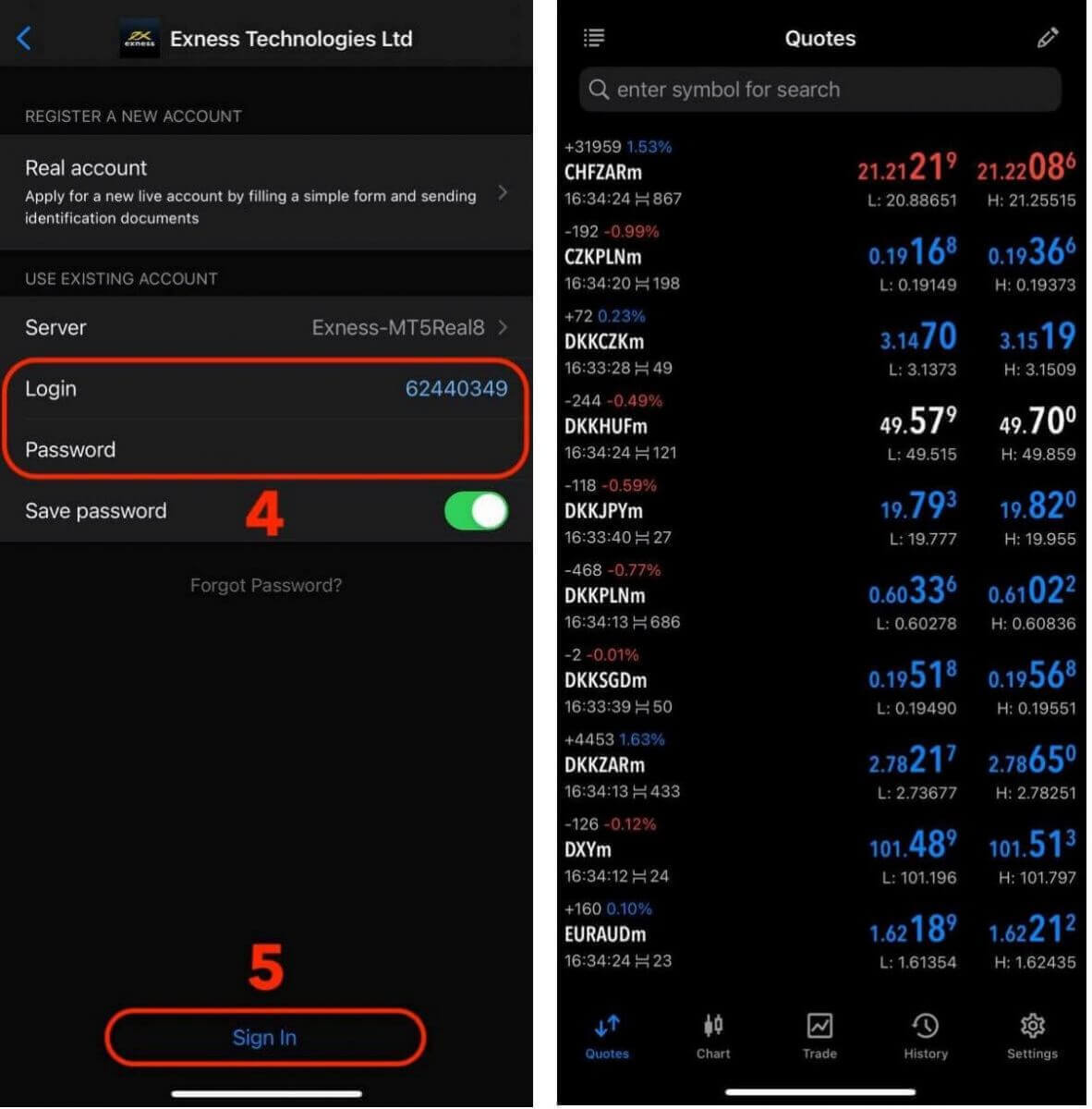
Exness パスワードの回復: 個人エリアと取引パスワードをリセットする方法
Exness パスワードを忘れた場合、実行する必要がある手順は、回復したいパスワードの種類によって異なります。
- パーソナルエリアのパスワード
- 取引パスワード
パーソナルエリアのパスワード
パーソナルエリアのパスワードは、Exness アカウントにログインするために使用されます。このパスワードを回復するには:
1. Exness Web サイトにアクセスし、「サインイン」ボタンをクリックしてログイン ページにアクセスします。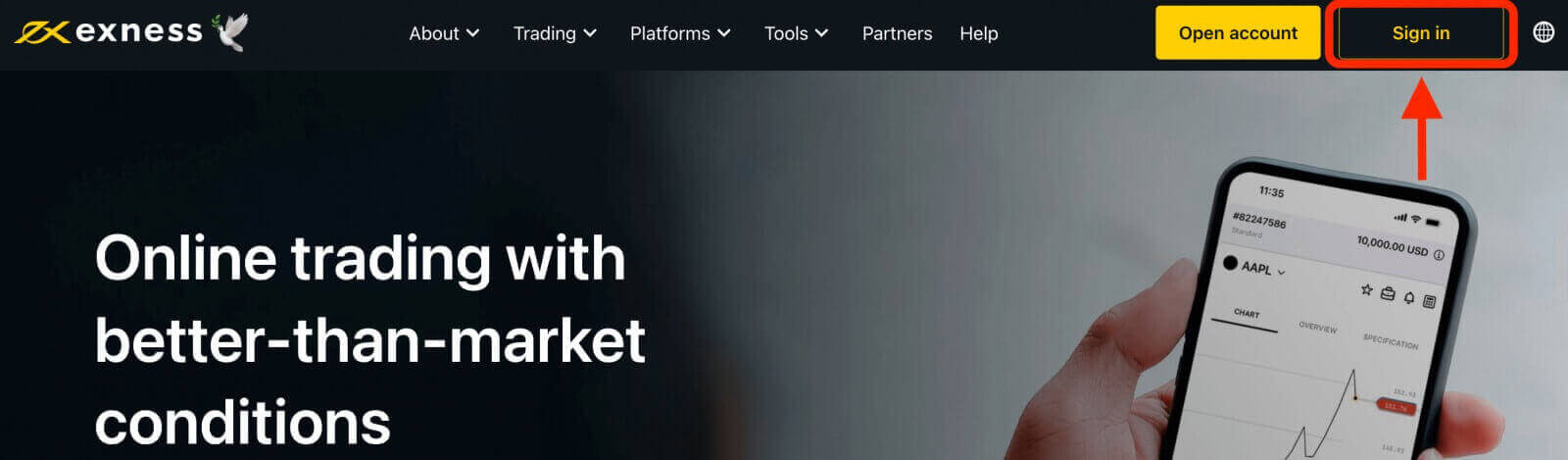
2. ログイン ページで、[パスワードを忘れた場合] オプションをクリックします。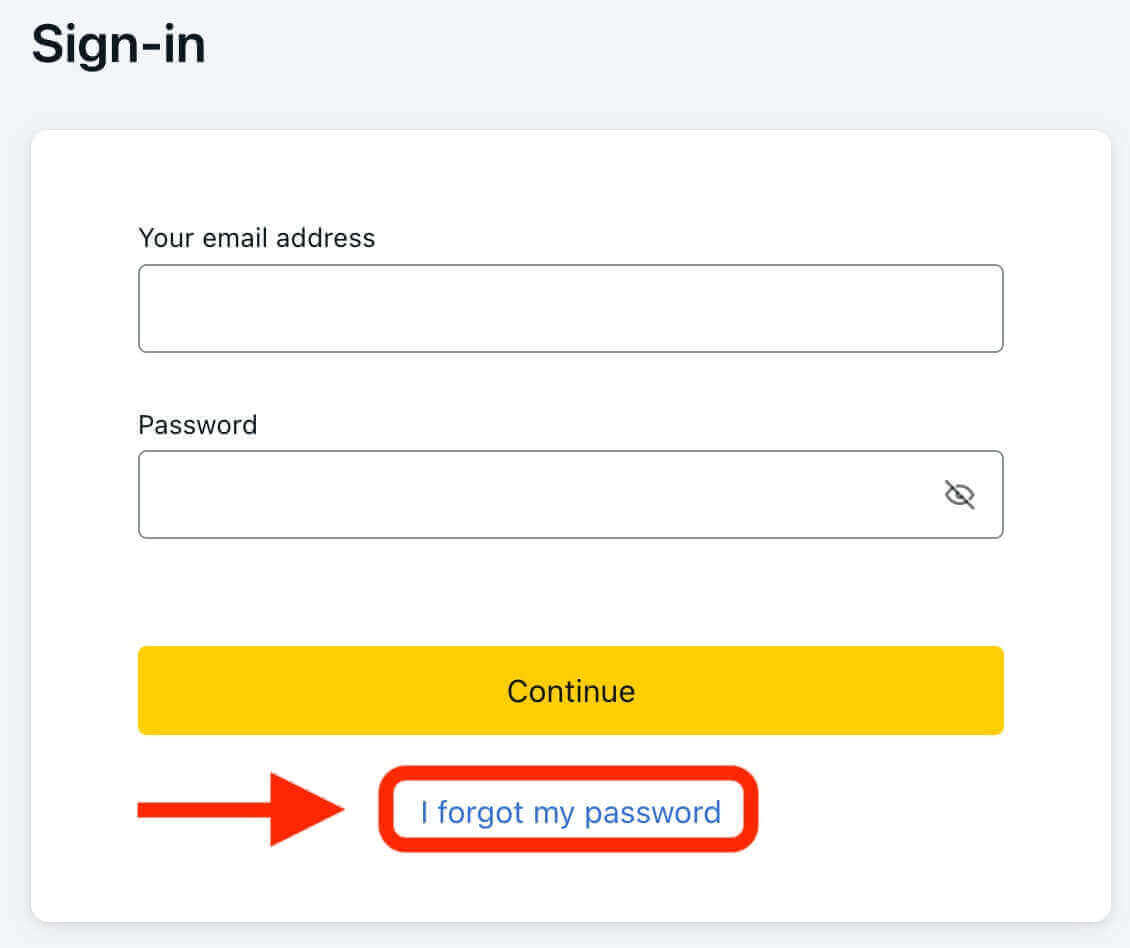
3. Exness アカウントの登録に使用したメール アドレスを入力し、[続行] をクリックします。
4. セキュリティ設定に応じて、確認コードが電子メールに送信されます。このコードを該当フィールドに入力し、「確認」をクリックします。

5. 新しいパスワードを選択し、確認のために 2 回入力します。パスワード要件を満たしていることを確認してください。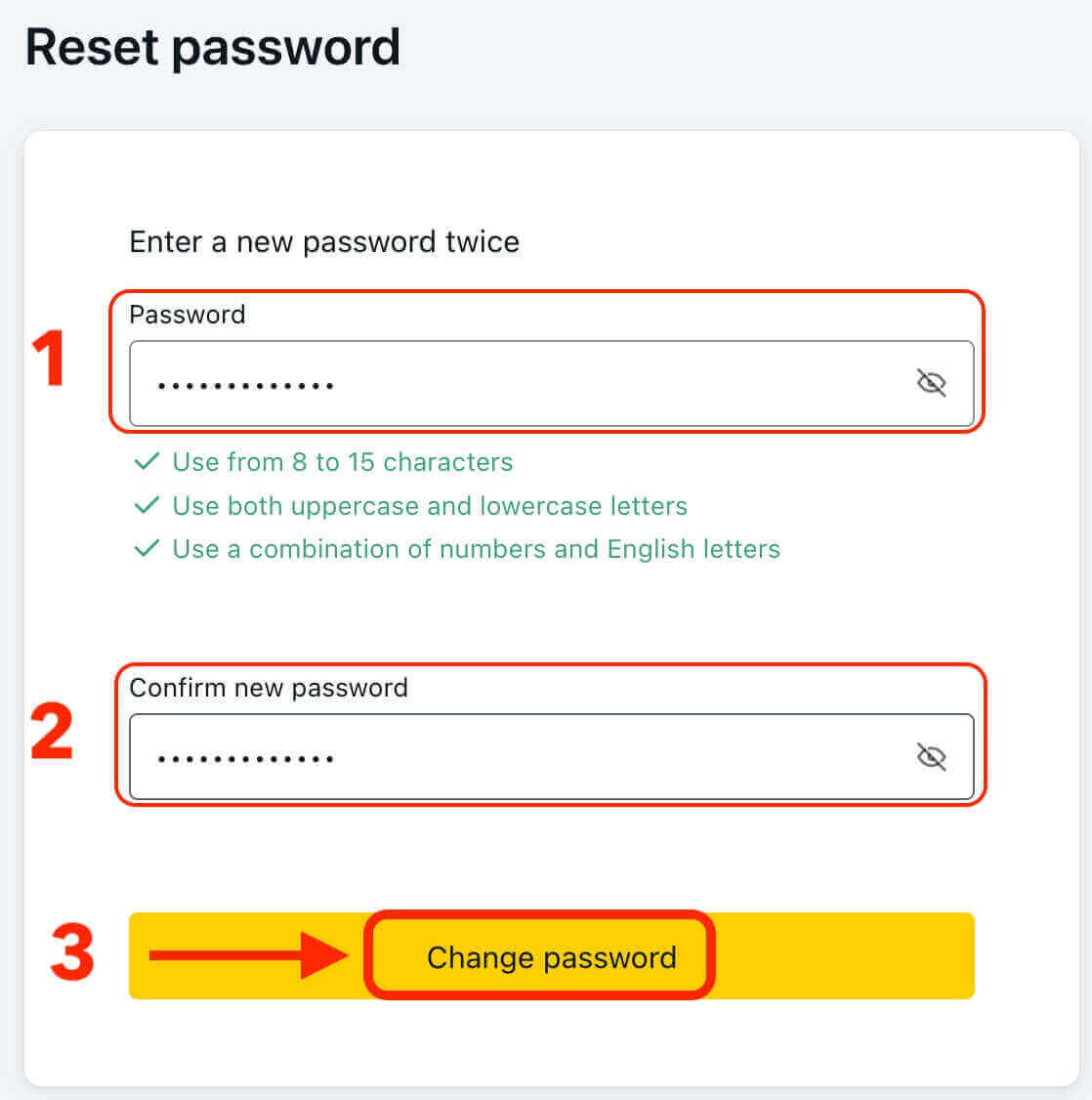
6. 新しいパスワードが設定されました。それを使用して Exness アカウントにログインできます。
取引パスワード
取引パスワードは、特定の取引口座で端末にログインするために使用されます。このパスワードを回復するには: 1. 取引パスワードを変更するには、個人エリア
にログインし、[マイ アカウント] タブで任意の取引アカウントの横にある歯車アイコン (ドロップダウン メニュー) をクリックし、[取引パスワードの変更] を選択します。
2. ポップアップ ウィンドウの下に詳述されているルールに従って新しいパスワードを入力し、[パスワードの変更] をクリックします。
セキュリティ設定で必要な場合は、6 桁の確認コードが送信されます。次の手順で入力する必要があります。デモアカウントの場合、この手順は必要ありません。コードを入力したら「確認」をクリックします。
パスワードが正常に変更されたことを確認する通知が届きます。